Page 1
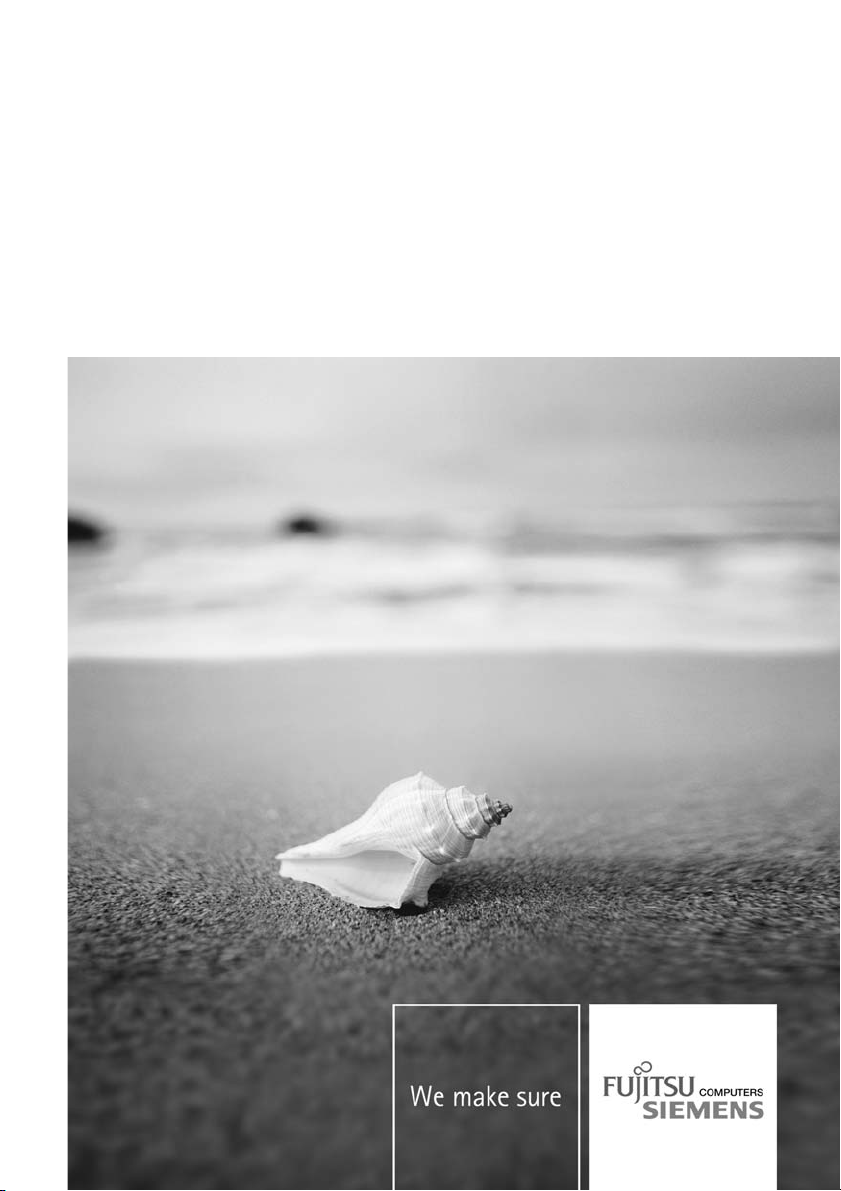
Notebook Français
EasyGuide
AMILO Si Series
Page 2
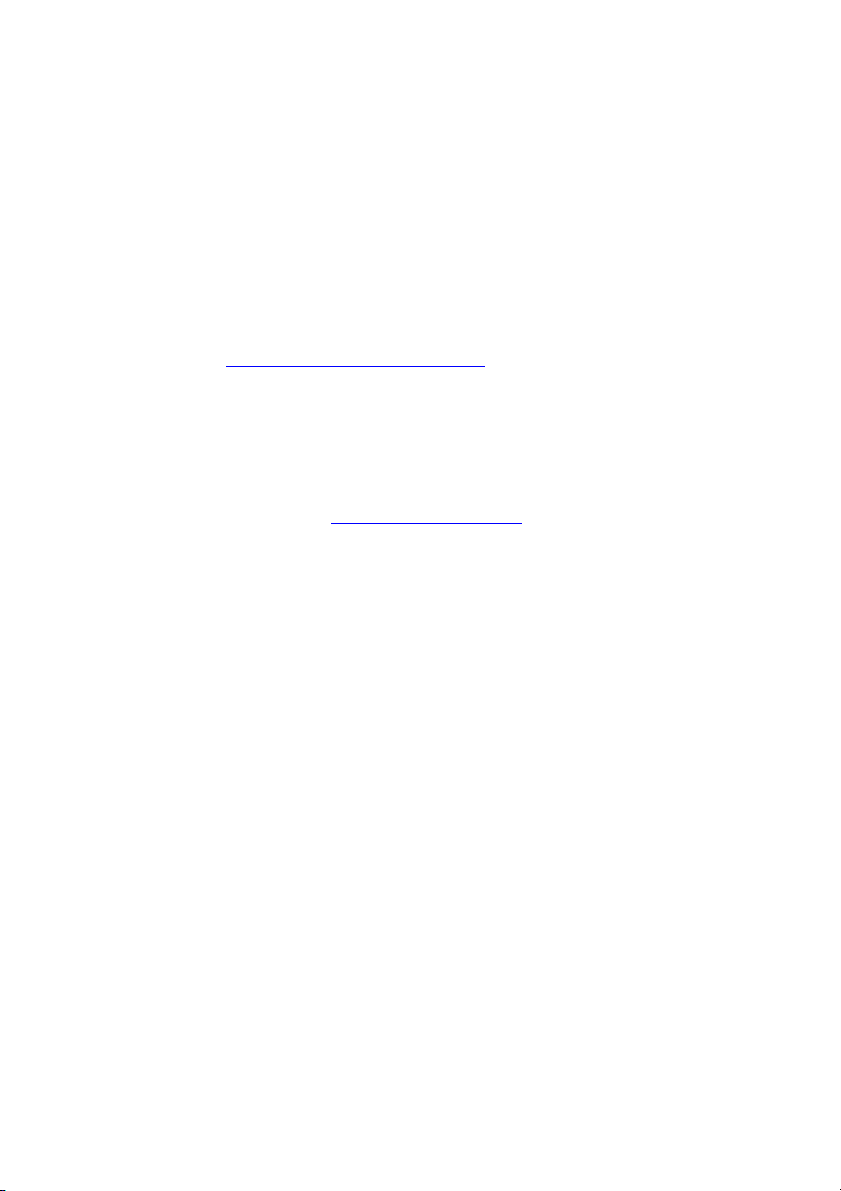
Vous avez…
... des questions ou des problèmes techniques ?
Adressez-vous :
• à notre ligne Hotline/Help Desk (voir liste des Help Desks fournie ou sur le
site Internet : "
• à votre partenaire de vente
• à votre point de vente
Vous trouverez d’autres informations dans la liste Help Desk et dans le manuel "Garantie".
Vous trouverez le manuel "Garantie" sur votre notebook sous Icône de démarrage – Manual
(Manuel) ou sur le CD/DVD "Drivers & Utilities" ou encore s ur nos pages Internet.
Vous trouverez des informations actualisées sur nos produits, des conseils, des mises
à jour, etc. sur le site Internet : "
www.fujitsu-siemens.com/helpdesk")
www.fujitsu-siemens.com"
Page 3
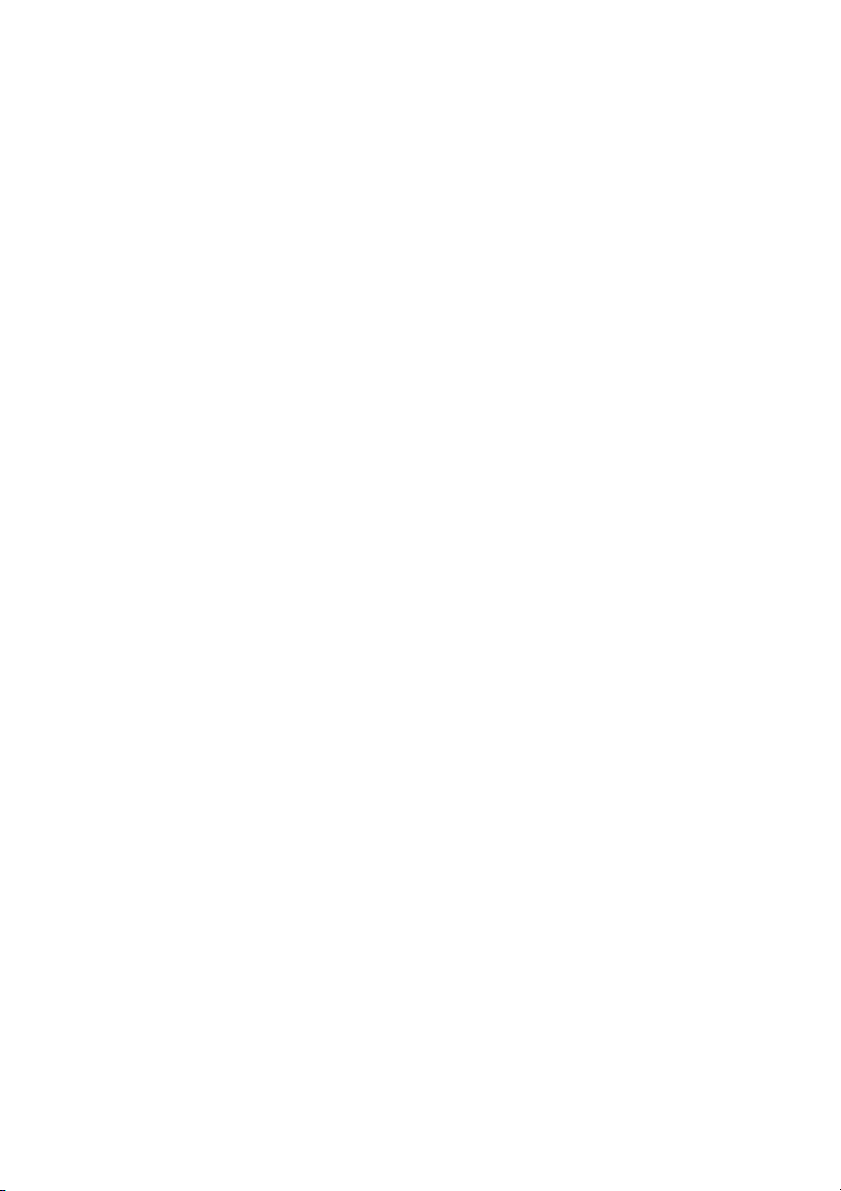
Page 4

Ce manuel a été rédigé par Xerox Global Services
Publié par
Fujitsu Siemens Computers GmbH
Edition 1, Octobre 2007
N° de référence : 10600903219
N° de référence : 440N00564
Page 5
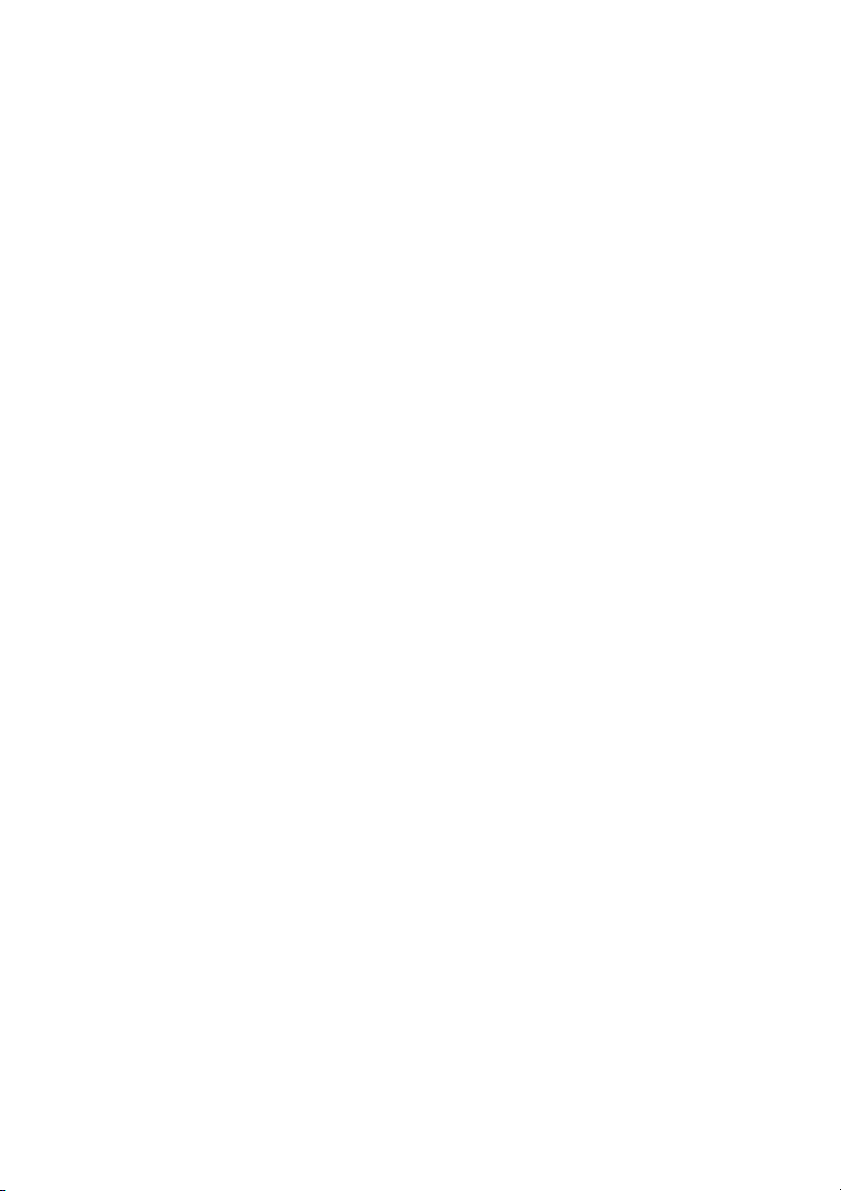
AMILO Si Series
EasyGuide
Grâce à une technologie novatrice… 1
Ports et éléments de commande
Remarques import
Première mise en service du Notebook
Travailler avec le Notebook
Fonctions de
Connecter des périphériques 47
Démontage et montage de composants
lors de la
Paramètres dans l’Utilitaire Setup BIOS
Analyse des problèmes et conseils
Caract
Remarques du constructeur 71
Index
maintenance
éristiques techniques
antes
sécurité
13
43
56
62
64
69
73
3
5
9
Page 6
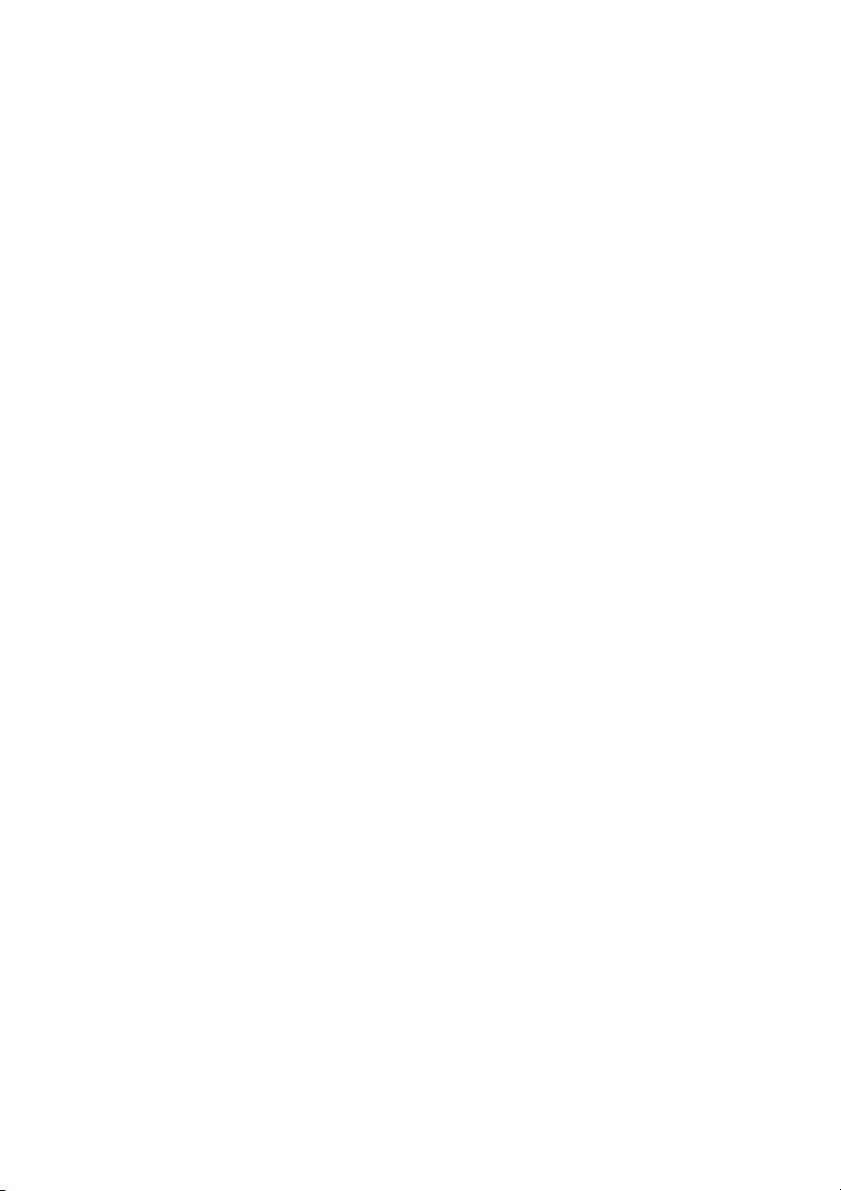
Microsoft, MS, Windows et Windows Vista sont des marqu es déposées de Microsoft Corporation.
Acrobat Reader est une marque commerciale de Adobe Systems Incorporated.
Macrovision est une marque commerciale de Macrovision Corporation, USA.
MultiMediaCard est une marque déposée d’Infineon Technologies AG.
Sony et Memory Stick sont des marques commerciales de Sony Electronics, Inc.
Toutes les a utres marques commerciales citées sont des marques commerciales ou des marques
déposées par leurs propriétaires respectifs et sont protégées comme telles.
Copyright © F ujitsu Siemens Computers GmbH 2007
Tous droits réservés, y compris celui de traduction, de reproduction, de duplication
(même partielles) par photocopie ou procédé analogue.
Tout manquement à cette règle expose son au teur au versement de dommages et intérêts.
Tous droits réservés, y compris en cas d’octroi de brevet ou d’enregistrement comme modèle d’utilité.
Sous réserve de disponibilité et de modifications techniques.
Page 7
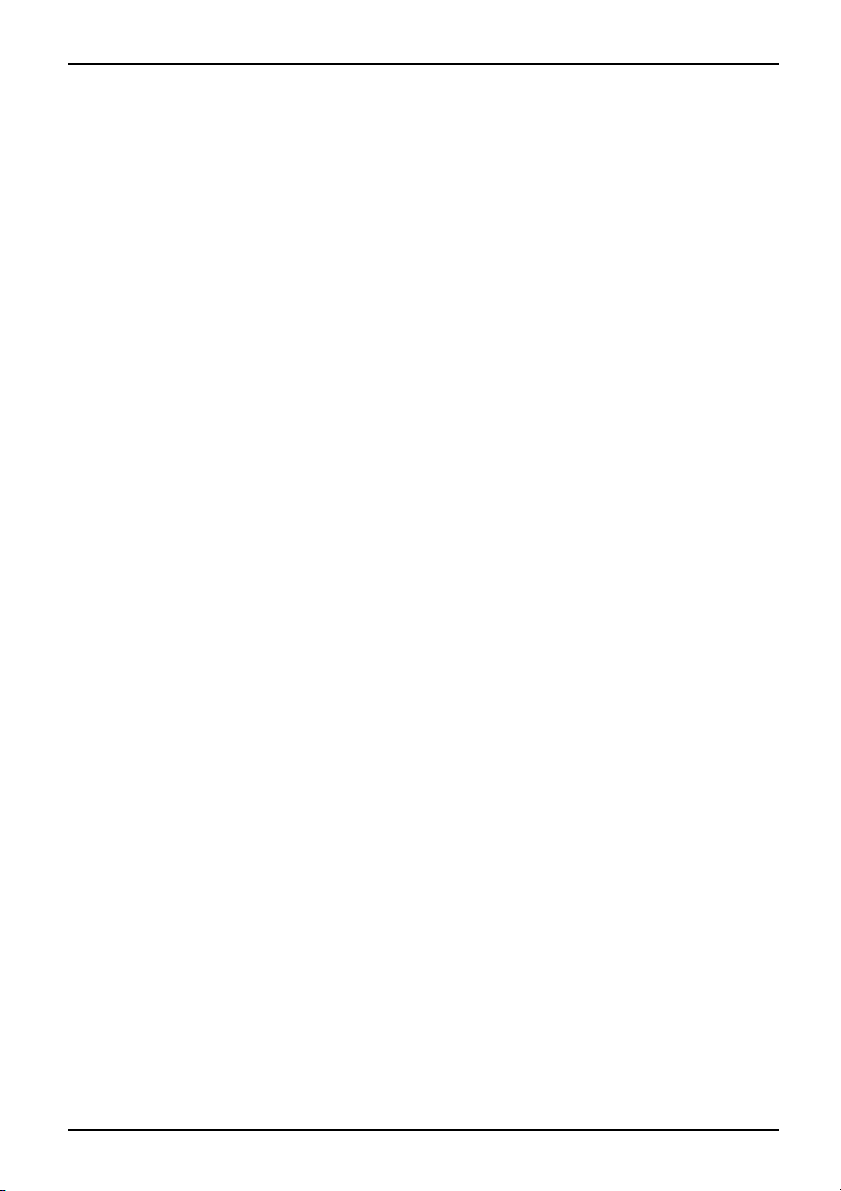
Sommaire
Sommaire
Grâceàunetechnologienovatrice… ................................................... 1
Vousavez besoin d’informations ? ........................................................ 1
Symboles .............................................................................. 2
Portsetélémentsdecomman
Remarques importantes ............................................................... 5
Consignes de sécurité ................................................................... 5
Economie d’énergie . . . .................................................................. 5
Economie d’énergie sous Windows . . . . . . ............................................ 5
Sources d’information ................................................................... 6
Emporter son Notebook ................................................................. 7
Avant de partir en voyage ........................................................... 7
TransporterleNotebook ............................................................. 8
Nettoyer le Notebook . . .................................................................. 8
Première mise en se
Déballage et cont
Choix d’un emplac
Raccorder l’adap
Première mise so
Travailler ave c le Notebook . ........................................................... 13
Mettre le notebook sous tension . . . ....................................................... 13
Mettre le note book hors tension . . . ....................................................... 14
Voyantsd’état .......................................................................... 15
Clavier ................................................................................. 17
Pavé numériquevirtuel .............................................................. 19
Combinaisons detouches ............................................................ 19
Paramètres depays et declavier ..................................................... 21
Touches Media-Player ................................................................... 21
Pavé tactileettouches du pavé tactile .................................................... 22
Utiliser lestouches du pavé tactile .................................................... 22
Ecran LCD ............................................................................. 24
Remarques sur l’écran LCD . . . ....................................................... 24
Réglages d’écran . .................................................................. 25
WebCam ............................................................................... 26
Accumulateur ........................................................................... 27
Charge, entretien et maintenance de l’accumulateur . . . . . . ............................. 28
Monter et démonter l’accumulateur ................................................... 29
Utilisation desfonctions d’économie d’énergie ............................................. 30
Disque dur ............................................................................. 31
Cartes ExpressCard ..................................................................... 32
Insérer une ExpressCard ............................................................ 32
Retirer une ExpressCard ............................................................. 33
Cartes Memory Card .................................................................... 34
Insérer une MemoryCard ............................................................ 34
Retrait de lacarte Memory Card ...................................................... 34
CD/DVD ............................................................................... 34
Formats de support de données (en fonction de l’appareil) ............................. 34
Manipuler lesCD/DVD ............................................................... 36
Lecteurs de CD/DVD (en fonction de l’appareil) ........................................ 37
rvice du Notebook .................................................
rôle du Notebook .......................................................
ement ................................................................
tateur d’alimentation .....................................................
us tension du Notebook . . . . . ............................................
de .......................................................
10
11
12
3
9
9
10600903219, édition 1
Page 8
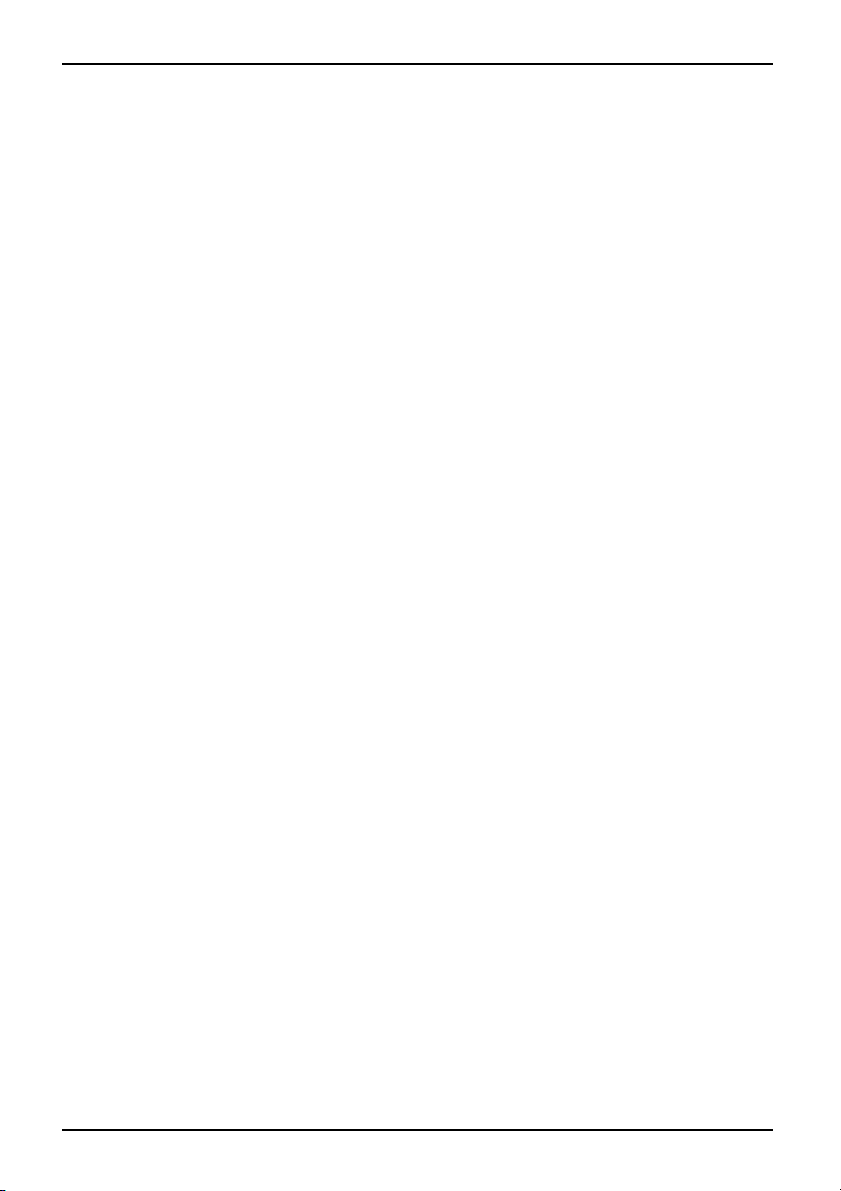
Sommaire
Insérer ou retirer un CD/DVD ......................................................... 38
Codes régionaux pou r films DVD etlecteurs DVD ...................................... 39
Ajuster la fonction AutoPlaydulecteur de CD/DVD ..................................... 39
Microphone et haut-parleurs . ............................................................ 40
Régler le volume .................................................................... 40
Ethernet et LAN ........................................................................ 41
Composants radio(Wireless LAN/ Bluetooth) .............................................. 42
Activer/désactiver le moduleWireless LAN/Bluetooth ................................... 42
Fonctions de sécurité . . ................................................................ 43
Bref aperçu des fonctions de sécurité . . . . ................................................. 43
Utiliser leKensington Lock ............................................................... 43
Paramétrer une protection par mot de passe dans l’Utilitaire Setup BIOS . ................... 44
Protection del’Utilitaire SetupBIOS(mots de passe administrateur et utilisateur) ......... 44
Protection parmot de passe du système d’exploitation ................................. 46
Connecter des périphériques .......................................................... 47
Ports ................................................................................... 48
Raccorder un moniteurexterne .......................................................... 49
Régler la fréquence de rafraîchissement de votre moniteur externe ..................... 50
Raccorder des périphériques USB (ports USB avec fo nction de charge/charging) . ........... 51
Port combiné eSATA/USB ............................................................... 52
Raccordement de périphériques FireWire ................................................. 53
Connecter des périphériques audio . . . . . . ................................................. 54
Port HDMI .......................................................................... 54
Port microphone/Line In . ............................................................ 54
Port écouteurs/SPDIF (port haut-parleur/LineOut) ..................................... 55
Démontage et montage de composants lors de lamaintenance ......................... 56
Remarques pour le montage et ledémontage des cartes et des composants ................ 56
Monter et démonter l’accumulateur ....................................................... 56
Monter et démonter un disque dur ........................................................ 57
Démonter un disque dur ............................................................. 57
Monter un disque dur ................................................................ 58
Extension mémoire ...................................................................... 59
Monter/démonter des extensionsmémoire ............................................ 59
Paramètres dansl’Utilitaire SetupBIOS ................................................ 62
Démarrage de l’Utilitaire BIOS-Setup ..................................................... 62
Utiliser l’Utilitaire Setup BIOS ............................................................ 62
Quitter l’Utilitaire BIOS-Setup ............................................................ 63
Save Changes & Exit – Enregistrer les paramètres et quitter l’Utilitaire BIOS-Setup . . . .... 63
Discard Changes & Exit– Annuler les modifications et quitter l’Utilitaire BIOS-Setup ....... 63
Get Default Values– Rétablir les paramètres par défaut ................................ 63
Load Previous Values – Annuler les modifications sans quitterl’Utilitaire BIOS-Setup ..... 63
Save Changes – Enregistrer les paramètres . . ......................................... 63
Analyse des problèmes et conseils ..................................................... 64
Restaurer le logiciel installé .............................................................. 64
Restaurer les pilotes du système d’exploitation, les manuels et les logiciels spéciaux . .... 65
L’heure ou la date du Notebook ne sont pas corrects . . . . . .................................. 65
L’écran LCD du Notebook ne s’éclaire pas . . . ............................................. 65
L’affichage sur l’écran LCD du Notebook est difficilement lisible ............................. 65
L’écranexterne reste sombre ............................................................ 66
10600903219, édition 1
Page 9
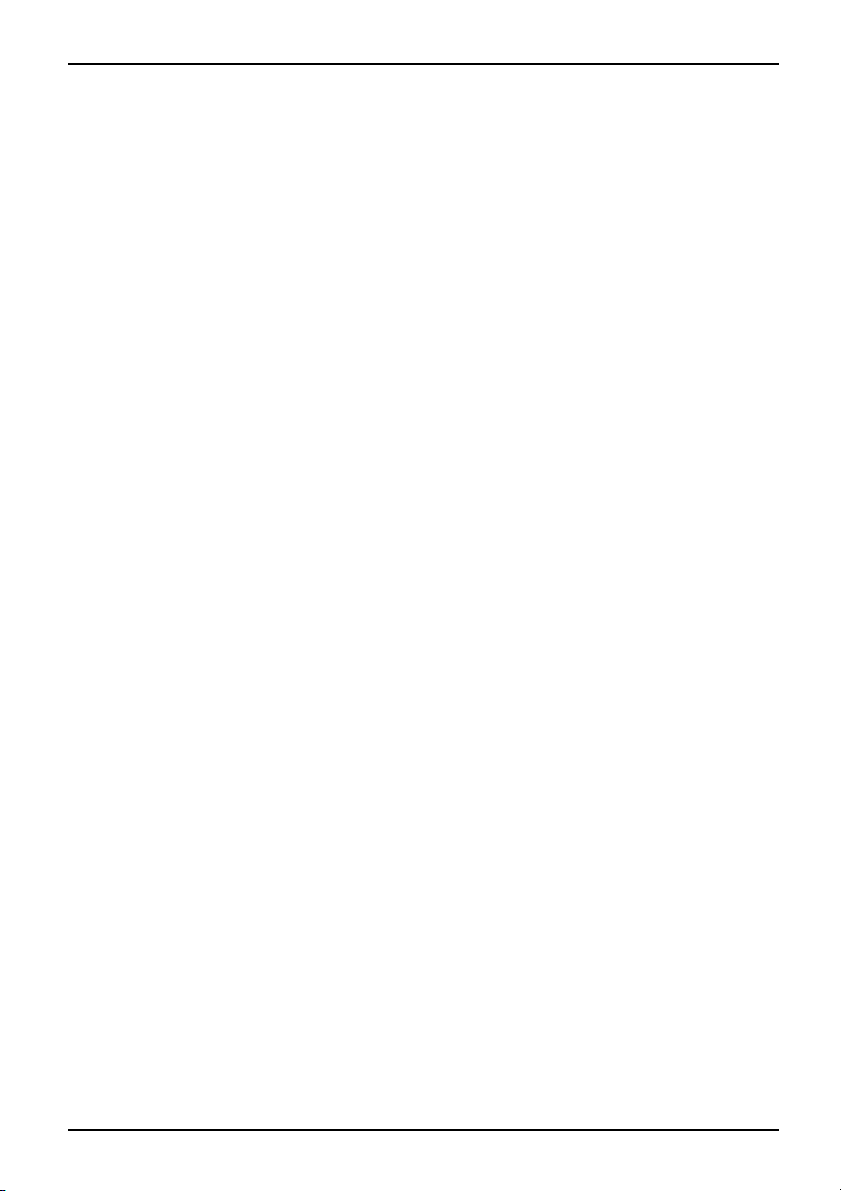
Sommaire
L’affichage sur l’écran externe n’apparaît pas ou bouge .................................... 66
Après la mise sous tension, le Notebook ne démarre pas . . . . . ............................. 67
LeNotebook ne fonctionne plus .......................................................... 67
L’imprimante n’imprimepas .............................................................. 68
Laliaison radio avec un réseau ne fonctionne pas ......................................... 68
Caractéristiquestechniques ........................................................... 69
Notebook . . ............................................................................. 70
Accumulateur ........................................................................... 70
Adaptateur d’alimentation ................................................................ 70
Remarques du constructeur ........................................................... 71
Elimination etrecyclage ................................................................. 71
Déclarations deconformité (Declarations of Conformity) .................................... 71
Technologie protégée par copyright ....................................................... 71
Marquage CE . .......................................................................... 72
Index .................................................................................. 73
10600903219, édition 1
Page 10
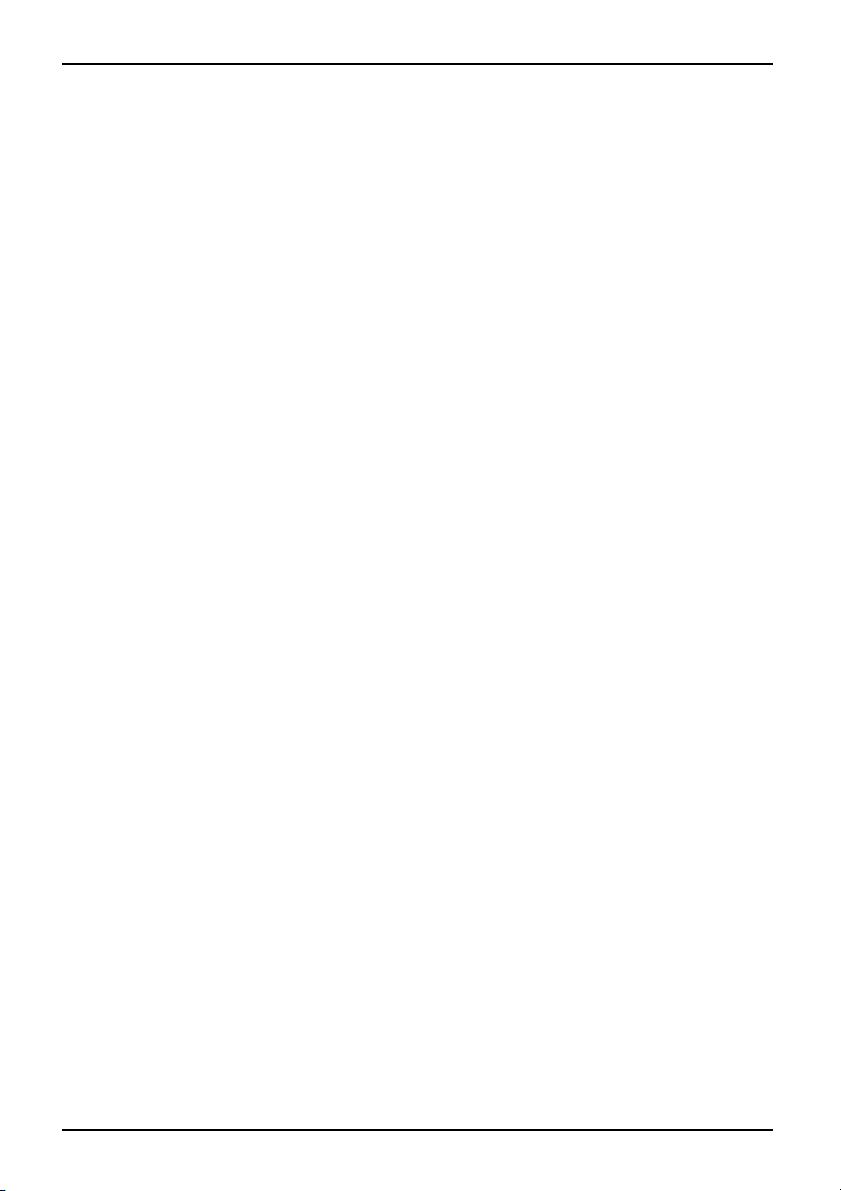
Sommaire
10600903219, édition 1
Page 11
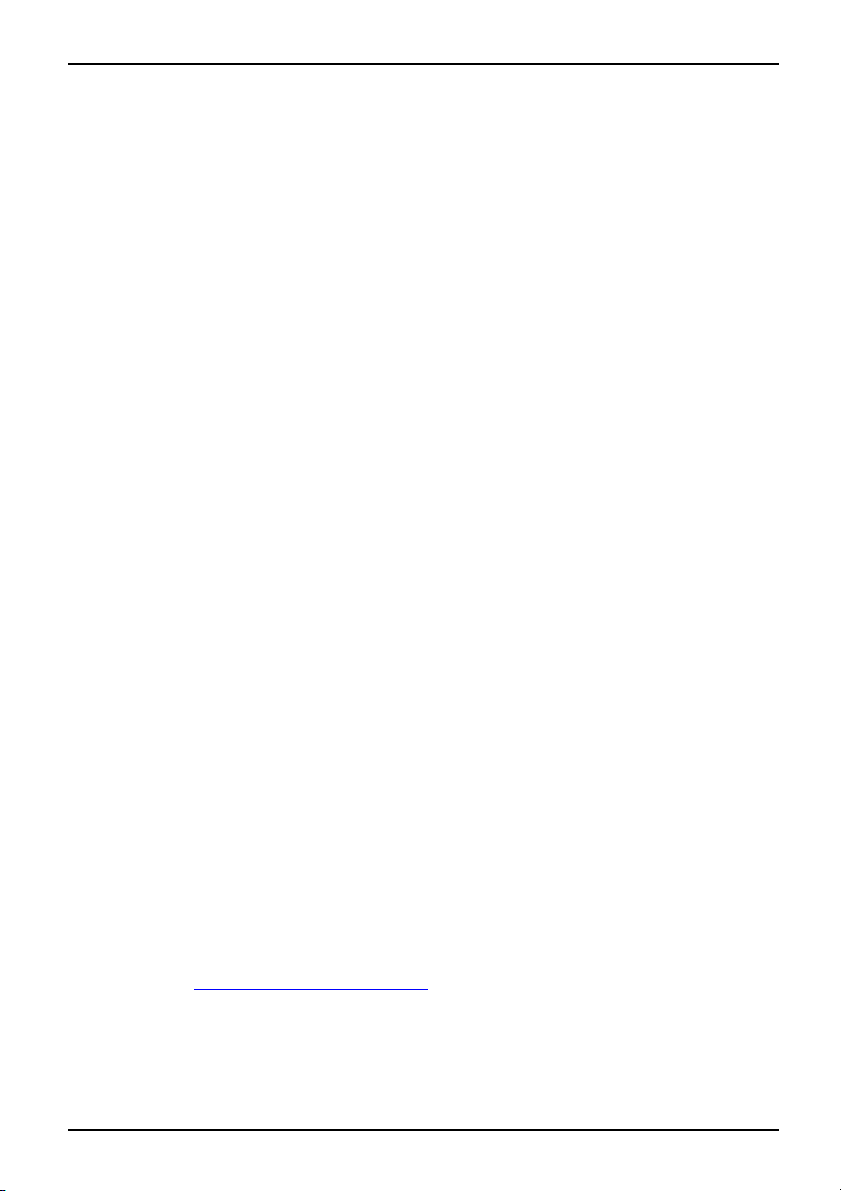
Grâce à u ne technologie novatrice…
Grâce à une technologie novatr
et à son design ergonomique, votre AMILO est un Notebook convivial et fiable.
Votre notebook existe en plusieurs modèles. La plupart des sections de ce manuel d’utilisation
s’appliquent à toutes les configurations – nous attirerons votre attention sur les différences
spécifiques. Certaines images peuvent ne pas correspondre à votre modèle et ne sont
destinées qu’à expliquer le principe. Les composants "en option" décrits dans ce manuel
ne sont disponibles que pour certaines variantes de l’appareil et doivent être comman dés
directement au moment de l’achat. A u moment de la mise sous presse de ce manuel, il n’est
pas encore possible de dire si les composants et fonctions "spécifiques à l’appareil" décrits
dans le présent manuel seront disponibles ou non pour la variante de votre appareil.
Si vous avez acquis un notebook avec un système d’exploitation Window s, ce
dernier est pré-installé et configuré de manière optimale. A la première mise sous
tension, le notebook est dès lors prêt à l’emploi.
Votre Notebook intègre la technologie la plus récente pour vous permettre de découvrir l’informatique
dans des conditions optimales. En fonction du modèle, les composants suivants sont présents :
• mémoire vive de 2 Go ou 4 Go (RAM). Pour obtenir plus d’informations sur les modules
de mémoire autorisés, contactez not re Assistance technique.
• un port écran HDMI numérique pour pouvoir brancher un écran numérique externe
• un lecteur-graveur de CD/DVD pour lire des films sur DVD ou pour graver des CD/DVD
• plusieurs ports USB, pour ajouter très facilement des webcams, des consoles de jeu, une
imprimante et plus encore. Tous les ports USB sont des ports avec fonction de charge (charging)
pour pouvoir charger un d ispositif USB branché même si le notebook est hors tension
• un port combiné eSATA/USB pour pou voir brancher un disque dur SATA externe ou un
autre périphérique USB (USB avec fonction de charge (charging)).
• une webcam intégrée pour des instantanés o u un des vidéochats
• un module LAN et un module Wireless LAN pou r accéder à Internet
• un logement pour ExpressCard dans lequel vous pouvez utiliser une
carte ExpressCard (type 34/54)
• un logement pour Memory Card pour transférer rapidement sur votre notebook des
photos numériques, de la musique et des vidéoclips.
• deux micros intégrés pour les enregistrements de voix ou la Voix sur IP (VoIP)
• un contrôleur audio intégré et deux haut-parleurs stéréo pour le plaisir des oreilles
"BIOS-Setup-Utility" vous permet de contrôler le matériel de votre Notebook et de mieux protéger
votre système contre tout accès non autorisé, grâce à l’efficacité de la protection par mots de passe.
Ce manuel d’utilisation vous montre, entre autres, comment mettre en service et utiliser votre AMILO.
ice…
Vous avez besoin d’informations ?
Vous trouverez un aperçu et des informations supplémentaires sur votre Notebook
dans le chapitre "
10600903219, édition 1 1
Sources d’information", Page 6.
Page 12
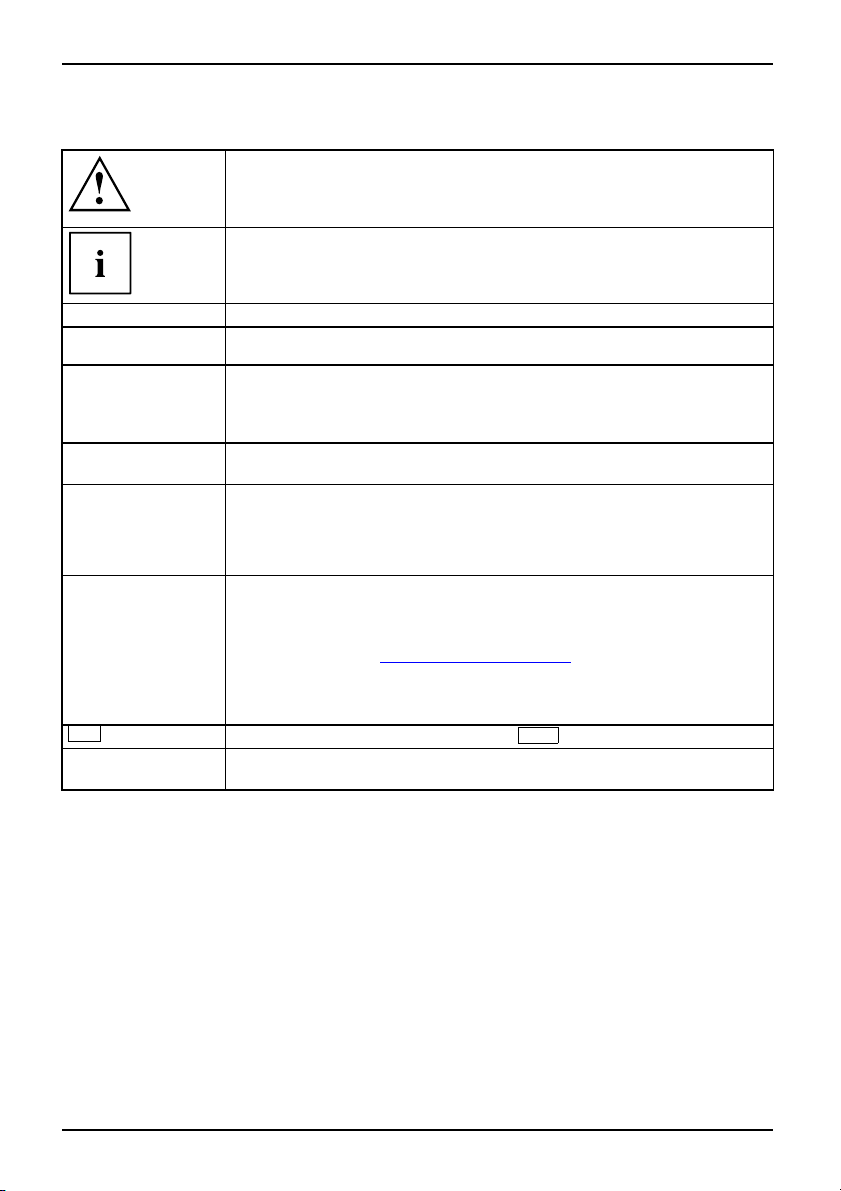
Grâce à une technologie novatrice…
Symboles
signale des instructions à res
sécurité, celle de votre appa
s’éteint dès l’instant où vou
pas ces consignes.
signale des informations importantes pour l’utilisation correcte de l’appareil
pecter impérativement pour votre propre
reil et celle de vos données. La garan tie
s endommag ez l’appareil en ne respectant
►
Cette police
Cette police
Cette po lice
"Cette p o lic e "
Abc
Cette police
signale une opération que vous devez exécuter.
indique un résultat
signale des données que vous devez saisir sur le clavier dan s une fenêtre
de dialogue de programme ou dans une ligne de commande, p. ex. votre
mot de passe (Nom123) ou une instruction pour dé marrer un programme
(start.exe)
signale des informations affichées à l’écran par un programme, par ex. :
L’installation est terminée !
signale
• des concepts et des textes d ans une surface logicielle, par ex. : Cliquez
sur Enregistrer.
• Noms de programmes ou fichiers, p. ex. Windows ou setup.exe.
signale
• des renvois à d’autres sections, par ex. "Consignes de sécurité"
• Liens vers une source externe, p. ex. une adresse web : Lisez les
informations sur "www.fujitsu-siemens.com"
• des noms de CD, de DVD ainsi que des désignations et des titres
d’autres matériels, p. ex. : "CD/DVD Drivers & Utilities" ou M anuel
"Sécurité"
indique une touche du clavier, par ex. :
signale des concepts et des passage de texte que l’on souhaite souligner ou
mettre en éviden ce, par exemple : Nepasmettrel’appareilhorstension
F10
2 10600903219, édition 1
Page 13
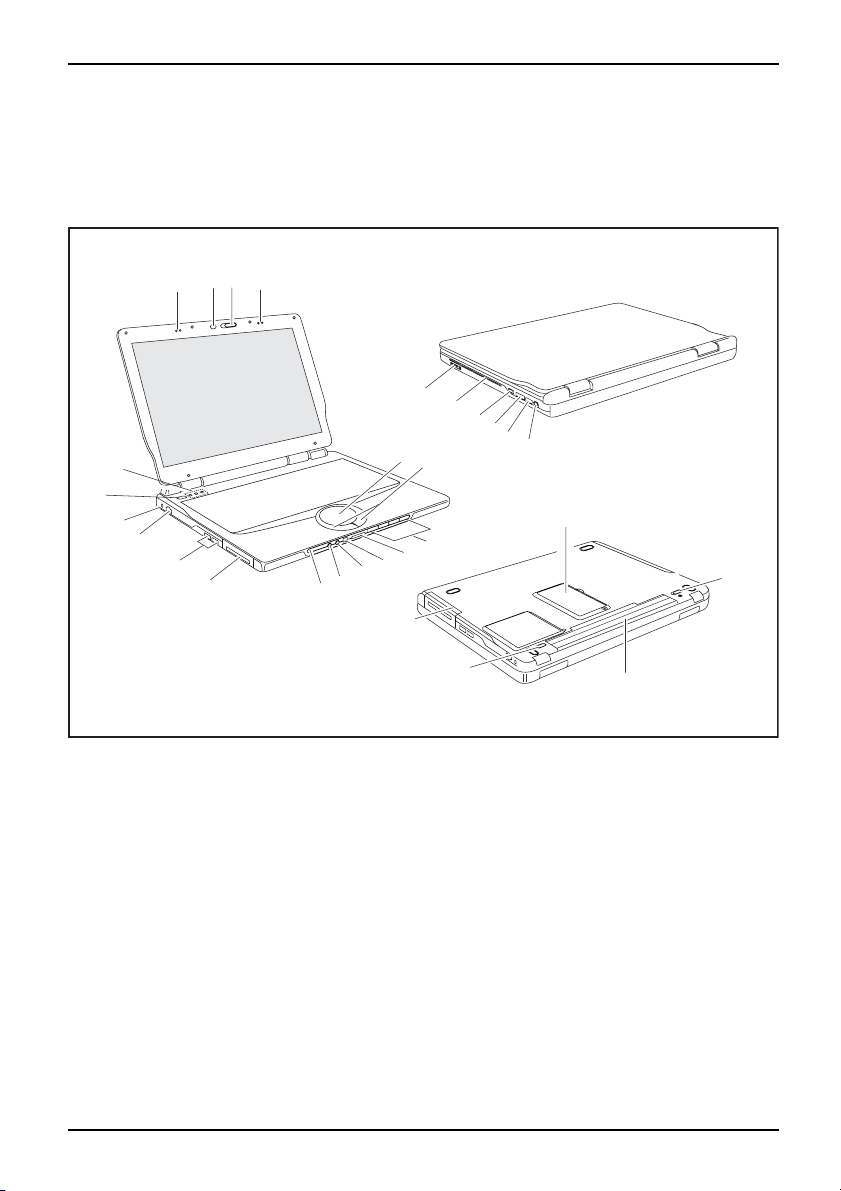
Ports et éléments de comm an de
Portsetélémentsdecommande
LogementpourMemoryCardPortUSBDispositifKensingtonLockPortHDMInumériquePrisedetensioncontinue(DCIN)PortLANMicrophoneWebCamBoutonmarche/arrêtdunotebookSurfacetactileBoutonsdesurfacetactileVoyantsd’étatInterrupt eur Marche/ArrêtWirelessLANLecteurdeCD/DVDLogementpourExpressCardPortécouteursPortmicrophoneHaut-parleursCompartimentdeservicedisquedurVerroud’accumulateurAccumulateurCompartimentdeservicemémoirePortcombinéeSATA/USB
Ce chapitre présente les différents composants matériels de votre notebook. Vous y
trouverez un aperçu des voyants et des ports du notebook. Familiarisez-vous avec
ces différents éléments avant de travailler avec le notebook.
3
2
12
1
18
19
20
21
22
23
24
11
10
4
5
6
7
8
9
28
1
17
16
15
14
13
25
27
1 = Microphones internes
2 = WebCam
3 = Bouton marche/arrêt WebCam
4 = Surface tactile
5 = Boutons de surface tactile
6 = Touches Media-Player
7 = Logement pour Memory Card
8 = Port FireWire
9 = Port écouteurs/SPDIF
10 = Po rt microphone/Line In
11 = Voyants d’état
12 = Logement pour ExpressCa rd
10600903219, édition 1 3
13 = Port s USB avec fonction de charge
(charging)
14 = P ort LAN
15 = Dispositif Kensington Lock
16 = Interrupteur Marche/Arrêt du notebook
17 = Voyants d ’éta t
18 = Touche d’éjection de lecteur de CD/DVD
19 = Lecteur de CD/DVD
20 = Interrupteur Marche/Arrêt pour
composants radio
21 = Port combiné eSATA/USB (USB avec
fonction de charge (charging))
26
Page 14
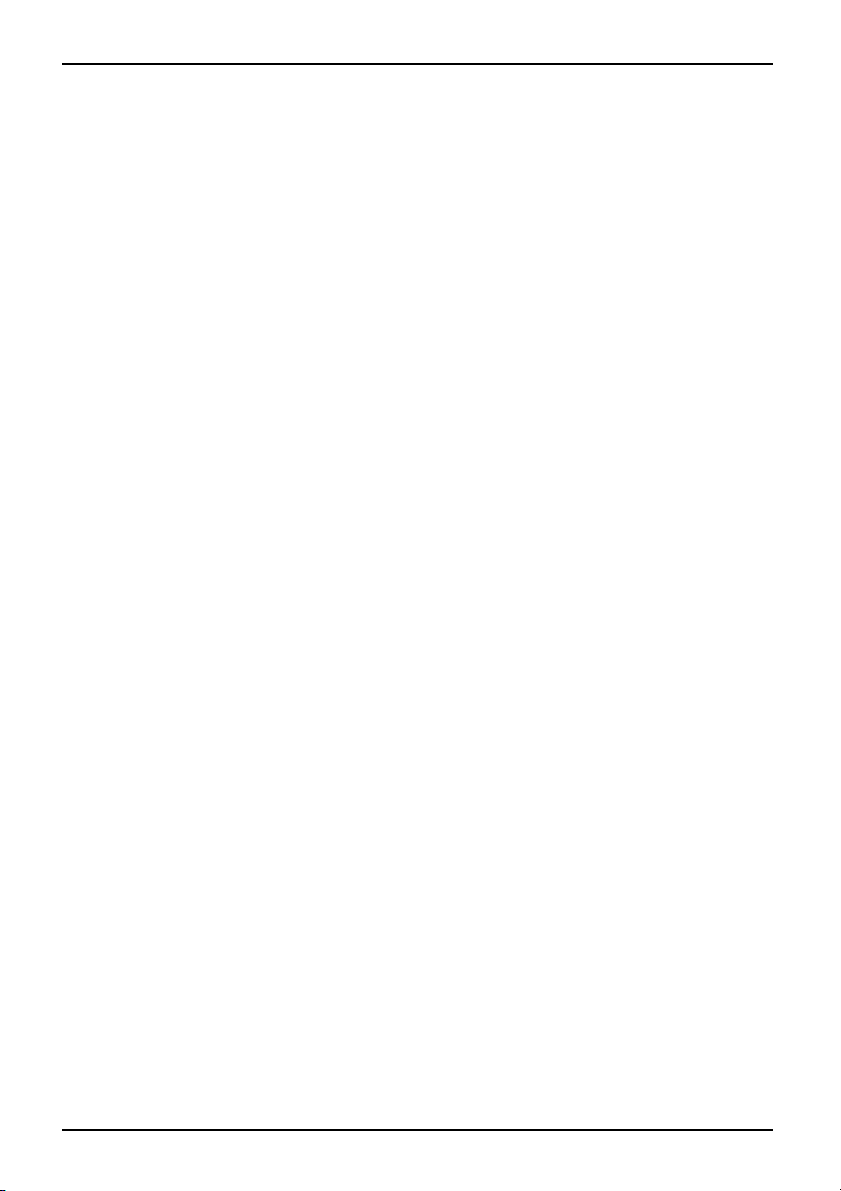
Portsetélémentsdecommande
22 = Port HDMI numérique
23 = Prise de ten sion continue (DC IN)
24 = Co m partiment de se rvice mémoire
25 = Verrou d’accumulateur
26 = Accumulateur
27 = Touche de libération d’accumulateur
28 = Compartiment de service disque dur
4 10600903219, édition 1
Page 15
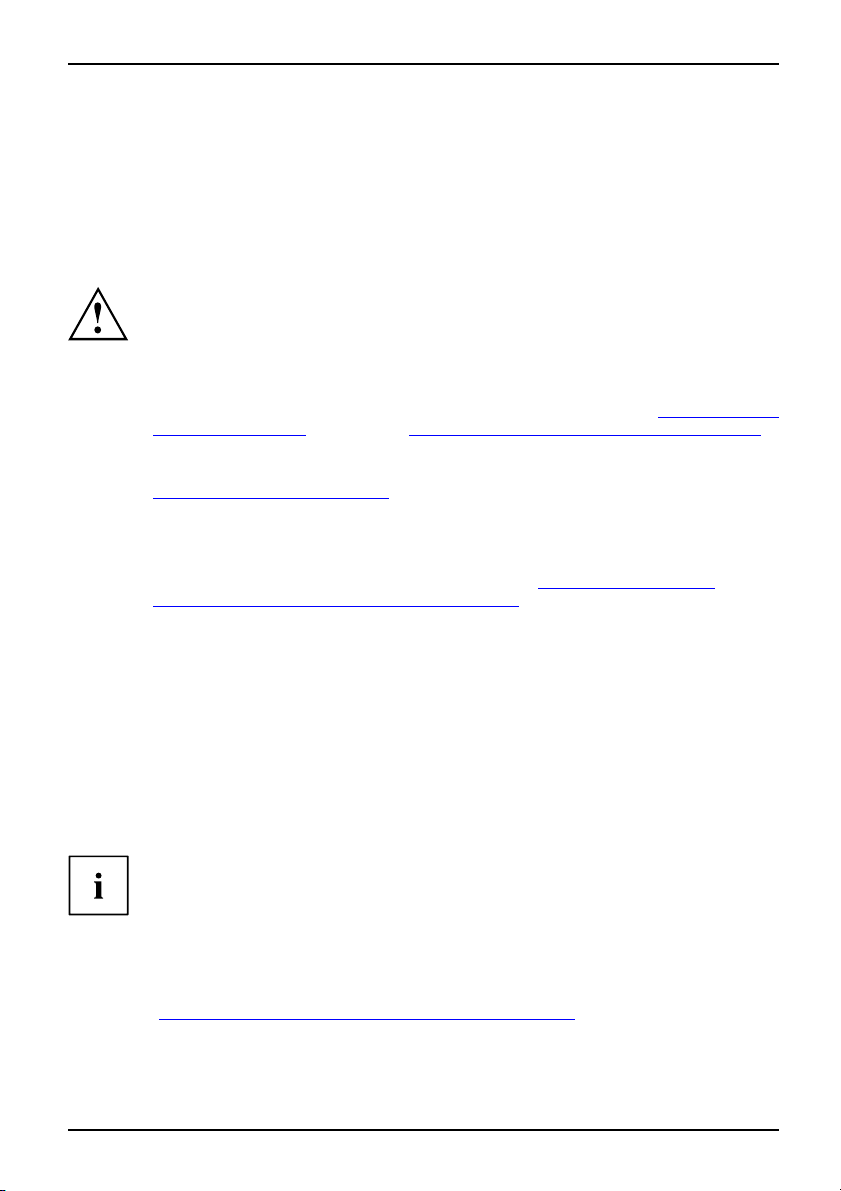
Remarques importantes
Remarques importantes
RemarquesimportantesRemarques
Ce chapitre contient des consignes de sécurité que vous devez absolument observer en utilisant votre
Notebook. Les autres consignes vo us fournissent de s informations utiles concernant votre Notebook.
Consignes de sécurité
ConsignesdesécuritéConsignes
Respectez les consignes de sécur
indiquées dans le ma nuel "Sécur
Lisez attentivement les section
Lors du branchement et du débranc
consignes figurant dans le présen
Respectez les consignes en mati
techniques", Page 69 et le chapit
avant de mettre v otre Notebook
Pour le nettoyage, tenez compt
"
Nettoyer le Notebook", Page 8.
Si vous possédez un Notebook av
également les autres consigne
composants radio dans le manue
Respectez les instructions d
de composants lors de la main
ité suivantes ainsi que celles
ité".
s du manuel identifiées par le symbole ci-contre.
hement des câbles, respectez les
t manuel d’utilisation.
ère d’environnement dans le chapitre "
re "
Première mise en servi ce du Notebook", Page 9
en service et s ous tension pour la première fois.
e des indications du paragraphe
ec des composants radio, respectez
s de sécurité spécifiques aux appareils avec
l"Sécurité".
onnées dans le chapitre "
tenance", Page 56.
Démontage et montage
Caractéristiques
Ce Notebook satisfait aux dispositions en matière de sécurité valables pour les équipements
informatiques. En cas de doute sur l’utilisation du Notebook dans u n environn ement donné,
veuillez vous adresser à votre point de vente ou à notre Hotline/Help Desk.
Economie d’énergie
RemarquesEnergieEconomiedecourant
Si vous n’utilisez pas votre notebook, éteignez-le. Eteignez les périphériques externes raccordés
quand vous ne les utilisez pas. Si vous utilisez les fonctions d’économie d’énergie proposées
par le notebook, il consommera moins d’énergie. Le notebook bénéficiera par conséquent d’une
plus grande autonomie et son accumulateur devra être rechargé moins souvent.
Cela augmentera l’efficacité énergétique et réduira l’impact sur l’environnement.
Vous économiserez de l’argent et préserverez l’environnement.
Economie d’énergie sous Windows
► Utilisez les fonctions d’économie d’énergie mises à votre disposition, comme décrit au
chapitre "
10600903219, édition 1 5
Utilisation des fonctions d’économie d’énergie", Page 30.
Page 16
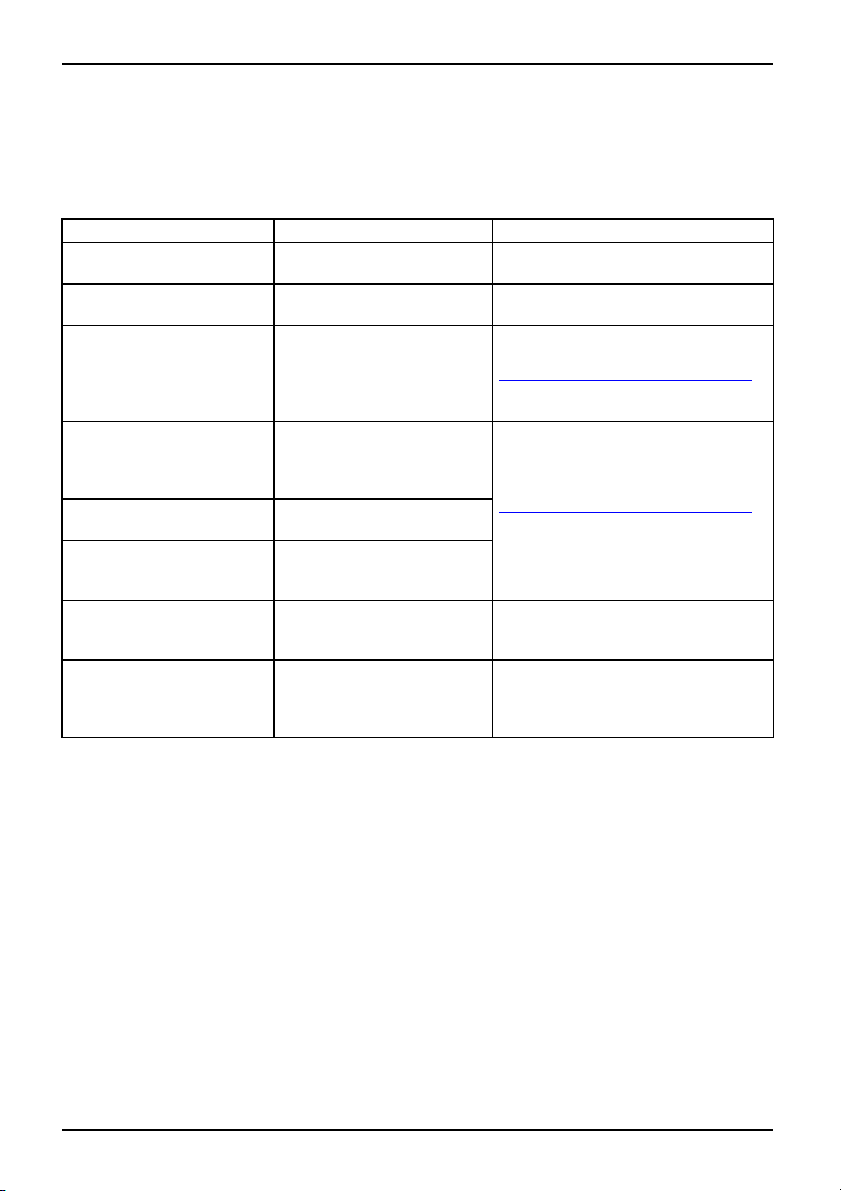
Remarques importantes
Sources d’information
Sourcesd’information
Dans le présent manuel vous trouvez des renseignements plus détaillés et des informations
techniques sur votre notebook. Vous pouvez imprimer les manuels qui n’existent que sous
forme de fichier PDF en connectant une imprimante à votre notebook.
Source d’information Type d’information Où la trouver ?
Quick Start Guide (imprimé)
Manuel "Sécurité" (imprimé
et/ou fichier PD F)
Manuel "Recovery Process"
(imprimé et/ou fichier PDF )
Manuel "EasyGuide" (fichi
PDF)
Manuel "Garantie" (fichier
PDF)
Fichiers d’informations (par
exemple *.TXT, *.DOC,
*.CHM, *.HLP)
Fichiers d’informatio
ns (par
exemple *.TXT, *.DOC,
*.CHM, *.HLP)
Fichiers d’informations (par
exemple *.TXT, *.DOC,
*.CHM, *.HLP)ouaide
Windows Vista [ F1].
Brochure sur la première
mise en service
Consignes de sécurité Livré dans l’emballage et/ou sur votre
Informations sur la
restauration du système
d’exploitation, des pilotes,
des manuels et des logiciels
spéciaux
er
Informations détaillées
mise en service, l’utilis
et des informations
techniques
Conditions d’application
générales
Informations sur les utilitaires
et les programmes
Informations sur le sys
d’exploitation, sur l
a webcam
et sur Bluetooth
Informations sur Wireless
LAN
Livré dans l’emballage
notebook
Livré dans l’emballage, sur votre
notebook ou sur nos pages Internet
www.fujitsu-siemens.com/support/"
"
Vous trouverez les m anuels sur votre
sur la
notebook sous Icône de démarrage
ation
– Manual (Manuel) ou partiellement
mis à jour sur nos pages internet
www.fujitsu-siemens.com/support/".
"
Dans le logiciel de ces applications
tème
Dans le logiciel/l’application du
routeur Wireless LAN de votre
fournisseur d’accès Internet ou l’aide
Windows Vista [ F1].
6 10600903219, édition 1
Page 17
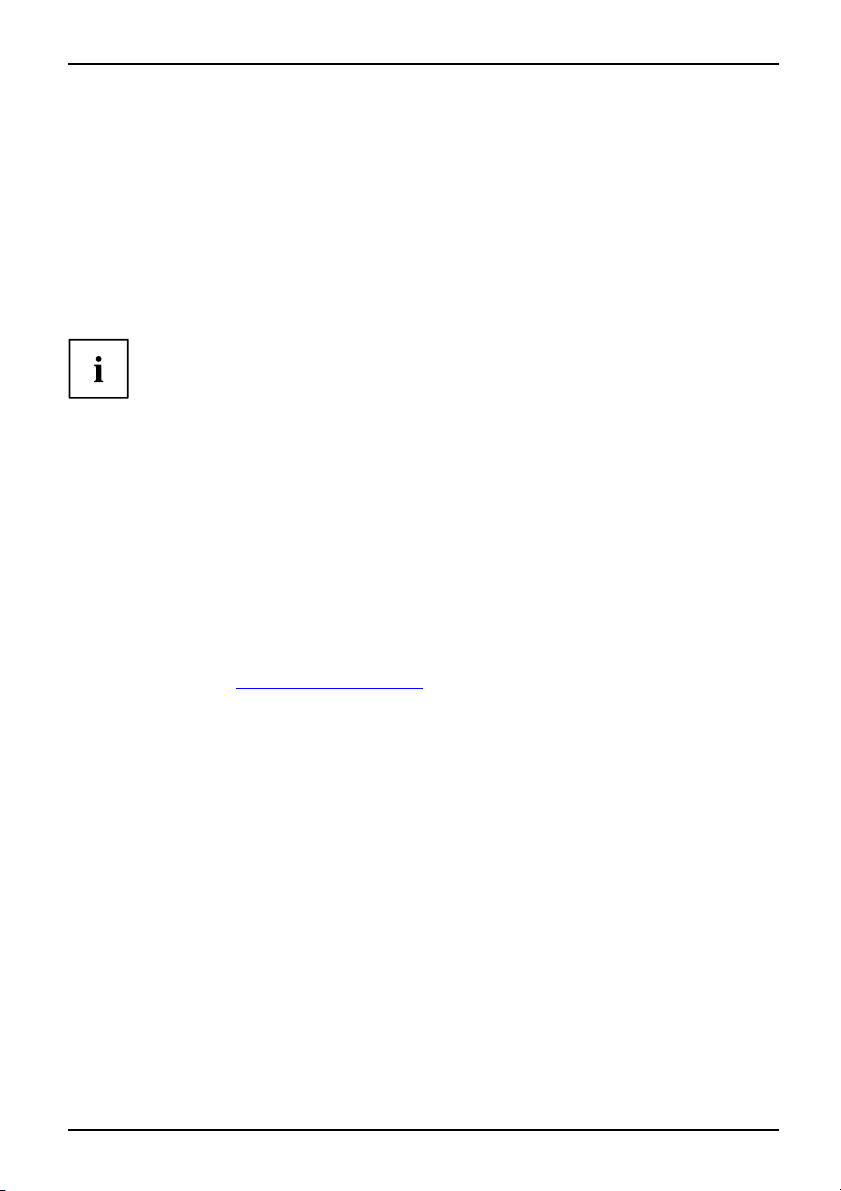
Remarques importantes
Emporter son Notebook
UtilisationlorsdedéplacementsRemarquesTranspor tNotebook
Respectez les consignes suivantes lorsque vous emportez votre Notebook.
Avant de partir en voyage
► Sauvegardez les données importantes du disque dur.
NotebookVoyage,Notebook
► Eteignez les composants radio pour des raisons de sécurité des donnée s. En
cas de trafic de données sans fil, il est aussi possible que des personnes
non autorisées puissent recevoir des données.
Vous trouverez des consignes sur l’activation du cryptage de données dans
la documentation fournie avec vos composants radio.
► Si vous avez l’intention d’utiliser votre Notebook penda nt un vol en avion,
demandez à la compagnie aérienne si elle l’autorise.
Si vous voyagez dans un autre pays
► Lorsque vous voyagez à l’étranger, assurez-vous que l’adaptateur d’alimentation peut fonctionner
sur la tension de secteur disponible sur place. Si ce n’est pas le cas, pro curez-vous l’adaptateur
d’alimentation correspondant pour votre Notebook. N’utilisez aucun autre transformateur !
► Vérifiez si la tension du réseau loc
cela n’est pas le cas, achetez un c
pas d’adaptateur pour appareils
► Renseignez-vous auprès de l’administration compétente du pays de destination
pour savoir si vous pouvez y utiliser votre Notebook avec son composant radio
intégré (voir aussi "
Marquage CE", Page 72).
► L’utilisation d’un modem peut pr
Il peut en résulter de piètres p
peut-être besoin d’un adaptat
al correspond aux spécifications du câble secteur. Si
âble secteur répondant aux conditions locales. N’utilisez
électriques pour connecter le notebook.
ovoquer des incompatibilités avec le système téléphonique local.
erformances ou une défaillance totale du modem. Vous aurez
eur téléphonique spécifique (accessoire disponible en option).
10600903219, édition 1 7
Page 18
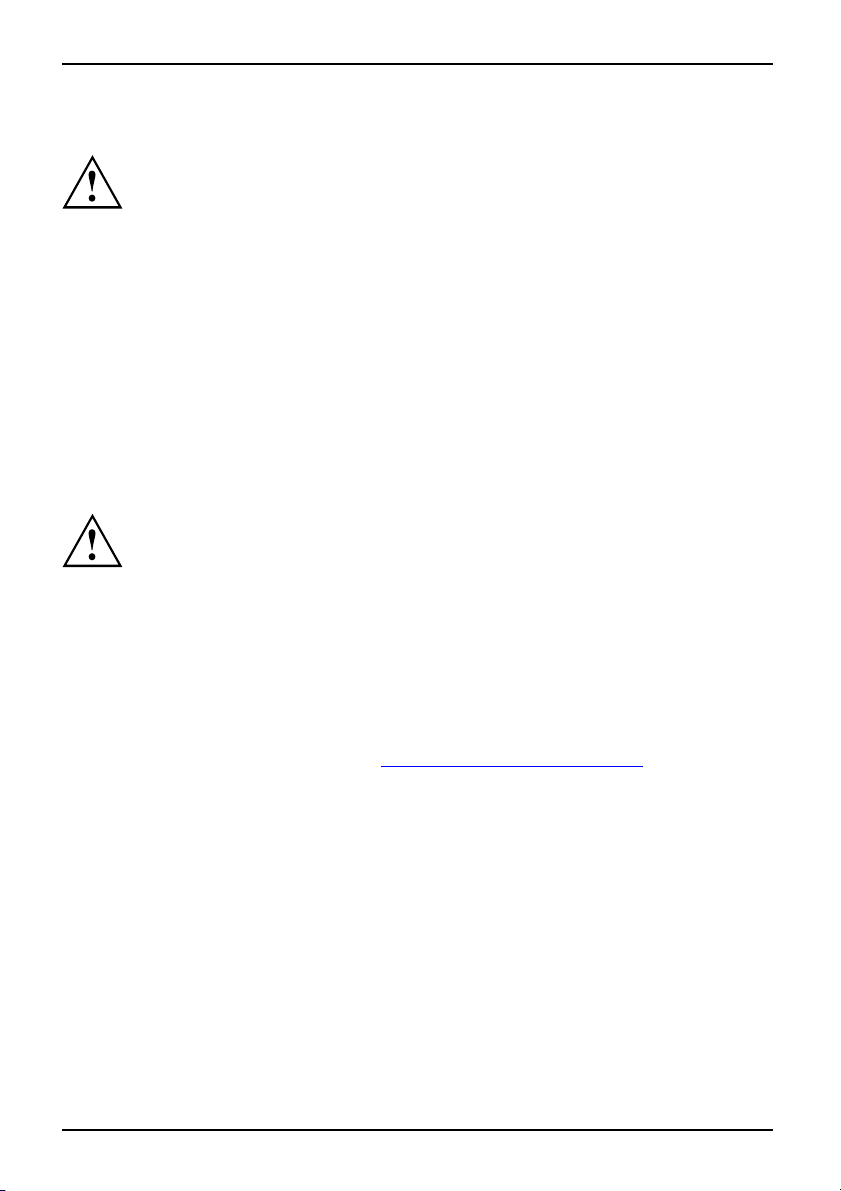
Remarques importantes
Transporter le Notebook
Un remplaçant pour carte ExpressCard doit être en fiché dans le logement
ExpressCard. Vous empêcherez ainsi que des corps étrangers ne pénètrent
dans le notebook par le logement de carte.
Tenez le notebook à l’abri des fortes secousses et des températures excessives
(par exemple, le rayonnement direct du soleil dans la voiture).
► Retirez tous les supports de données (par exemple, CD, DVD) des lecteurs.
TransportNotebook
► Mettez le Notebook hors tension.
► Retirez les fiches secteur de l’adaptateur d’alimentation et de tous les
périphériques des prises secteur.
► Retirez le câble de l’adaptateur d
’alimentation et les câbles de données de tous les périphériques
► Rabattez l’écran LCD de sorte qu’il s ’enclenche en produisant un déclic.
► Utilisez pour le transport du Noteb
ook un sac approprié pour le protéger
de la poussière et des chocs.
Nettoyer le Notebook
Le nettoyage de l’intérieur du boîtier ne doit être effectué que par
des techniciens autorisés.
Utilisez exclusivement des produits de nettoyage spéciaux pour ordinateurs. Les
produits ménagers et de polissage normaux peuvent endommager les inscriptions
du clavier et du Notebook, la peinture ou même le Notebook lui-même.
Evitez que des liquides ne s’infiltrent à l’intérieur du Notebook.
L’écran Crystal View est très sensible aux griffures ! Nettoyez la surface de l’écran
uniquement avec un chiffon très doux et légèrement humidifié.
► Mettez le Notebook hors tension.
NettoyageConsignesNotebookClavierSurfacetactileEcranLCDEcranCrystalView
► Retirez la fiche secteur de l’adaptateur d’alimentation de la prise secteur.
► Démontez l’accumulateur (voir Chapitre "
Vous pouvez nettoyer la surface du boîtier avec un chiffon sec. S’il est très sale, utilisez
un chiffon humide p réalablement trempé dans d e l’eau à laquelle vous aurez ajouté
Démonter l’accumulateur", Page 29).
un détergent doux pour vaisselle et que vous aurez bien essoré.
Pour nettoyer le clavier et le pavé tactile, vous pouvez utiliser des lingettes désinfectantes.
8 10600903219, édition 1
Page 19
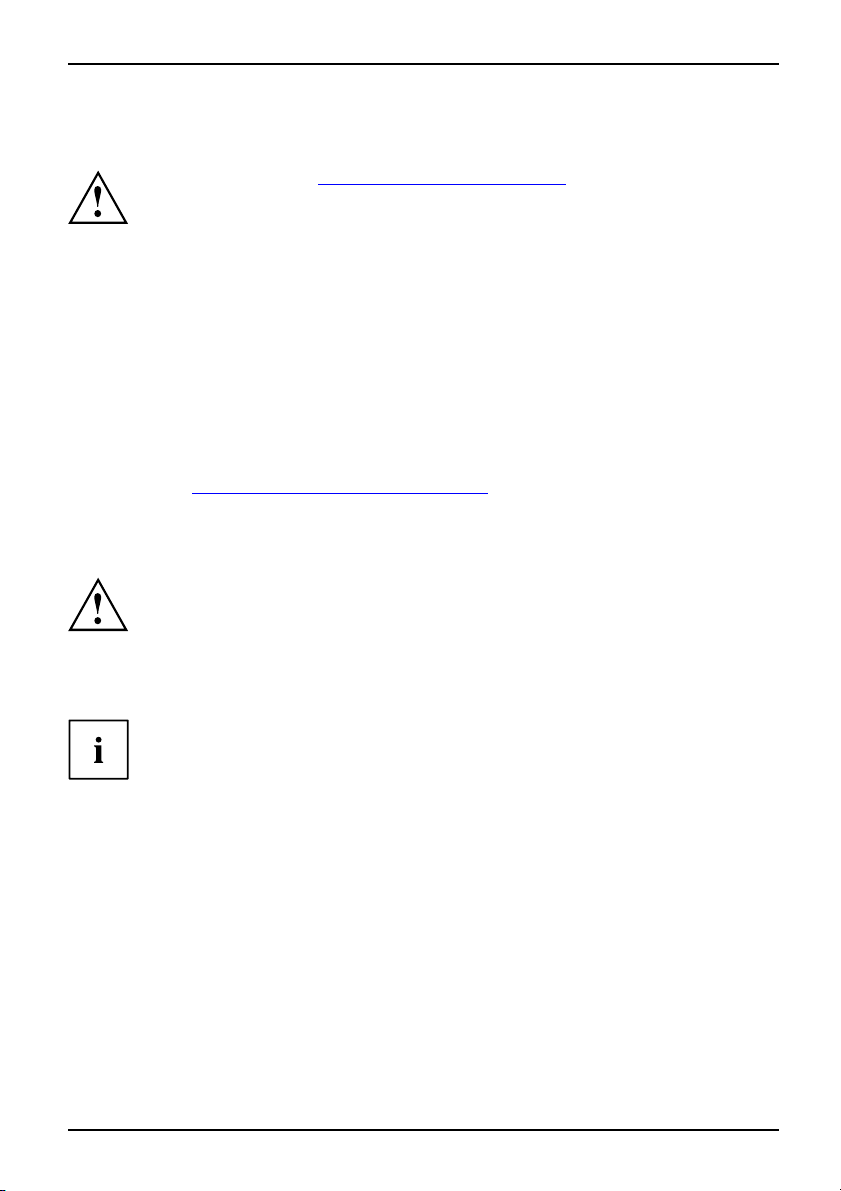
Première mise en service du Notebook
Première mise en service du Not
Respectez le chapitre "Remarques importantes", Page 5.
PremièremiseenserviceNotebookMiseenserviceNotebook
Avant de pouvoir travailler avec votre Notebook pour la première fois, vous devez charger
l’accumulateur et installer le logiciel fourni. Le système d’exploitation Windows et les
pilotes nécessaire s pour le matériel sont déjà préinstallés.
Lors de la livraison, l’accumulateur se trouve dans le logement pou r accumulateur
ou dans l’emballage. Pour que vous puissiez utiliser votre Notebook en mode
accumulateur, l’accumulateur doit être chargé.
Lorsque le Notebook est utilisé en déplacement, l’accumulateur intégré lui fournit l’énergie nécessaire.
Vous po uvez augmenter l’autonomie en tirant p rofit des fonctions d’économie d’énergie disponibles.
Lorsque vous utilisez le Notebook à la maison ou au bureau, nous vous conseillons de le
raccorder à l’adaptateur d’alimentation plutôt que d’utiliser l’accumulateur.
La connexion des périphériques externes (p. ex. une imprimante, une souris) est expliquée
dans le chapitre "
Déballage et contrôle du
► Déballez les différents éléments.
EmballageTransport
► Vérifiez si le Notebook présente des dommages apparents dus au transport.
Connecter des périphériques", Page 47.
Notebook
Si vous constatez des dommages dus au transport, nous vous prions d’en
informer immédiatement le point de vente compétent !
ebook
Nous vous conseillons de ne pas jeter l’emballage d’origine de l’appareil.
Conservez l’emballage d’origine, il pourra vous servir lors d’un transport ultérieur.
10600903219, édition 1 9
Page 20
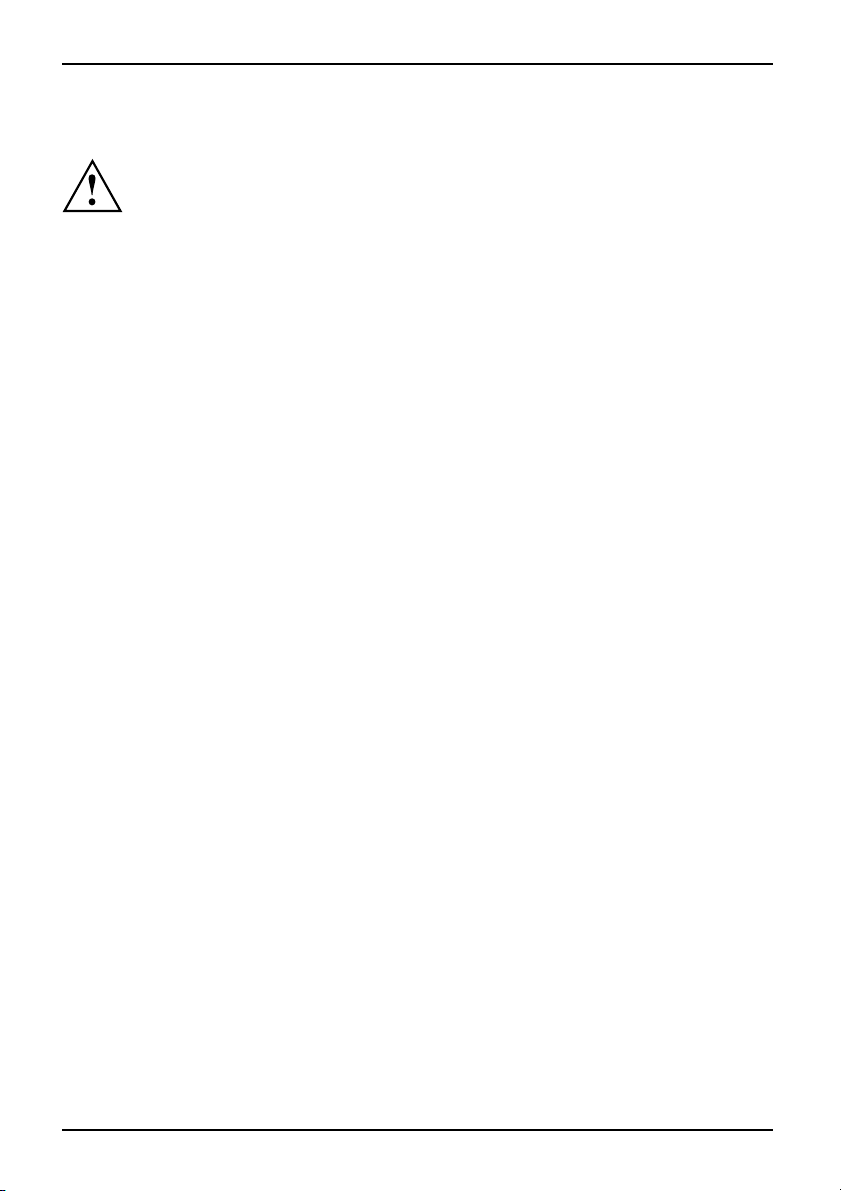
Première mise en service du Notebook
Choix d’un emplacement
Choixd’unemplacementNotebookAdaptateurd’alimentation
Avant de mettre votre notebook en place, choisissez un emplacement
adéquat. Suivez pour cela les consignes suivantes :
• Ne posez jamais votre notebook sur une surface non rigide (p. ex. sur
la moquette, des meubles rembourrés). Vous risquez ainsi d’entraver la
ventilation et de provoquer des dégâts dus à une surchauffe.
• Ne posez pas le notebook directement sur vos jambes pendant une trop
longue période. Pendant le fonctionnement normal, la face inférieure
du notebook se réchauffe. Un contact prolongé avec la peau peut être
désagréable, voire provoquer des brûlures.
• Posez le notebook sur une surface plane, stable et anti-dérapante.
N’oubliez pas que les pieds en caoutchouc du notebook peuvent laisser
des marques sur les surfaces fragiles.
• L’espace libre autour du noteboo k et de l’adaptateur d’alimentation doit être
d’au moins 100 mm pour permettre une ventilation suffisante.
• N’obturez jamais les ouïes de ventilation du notebook et de
l’adaptateur d’alimentation.
• Evitez d’exposer votre notebook à des conditions d’environnement extrêmes.
Protégez le notebook de la poussière, de l’humidité et de la chaleur.
10 10600903219, édition 1
Page 21
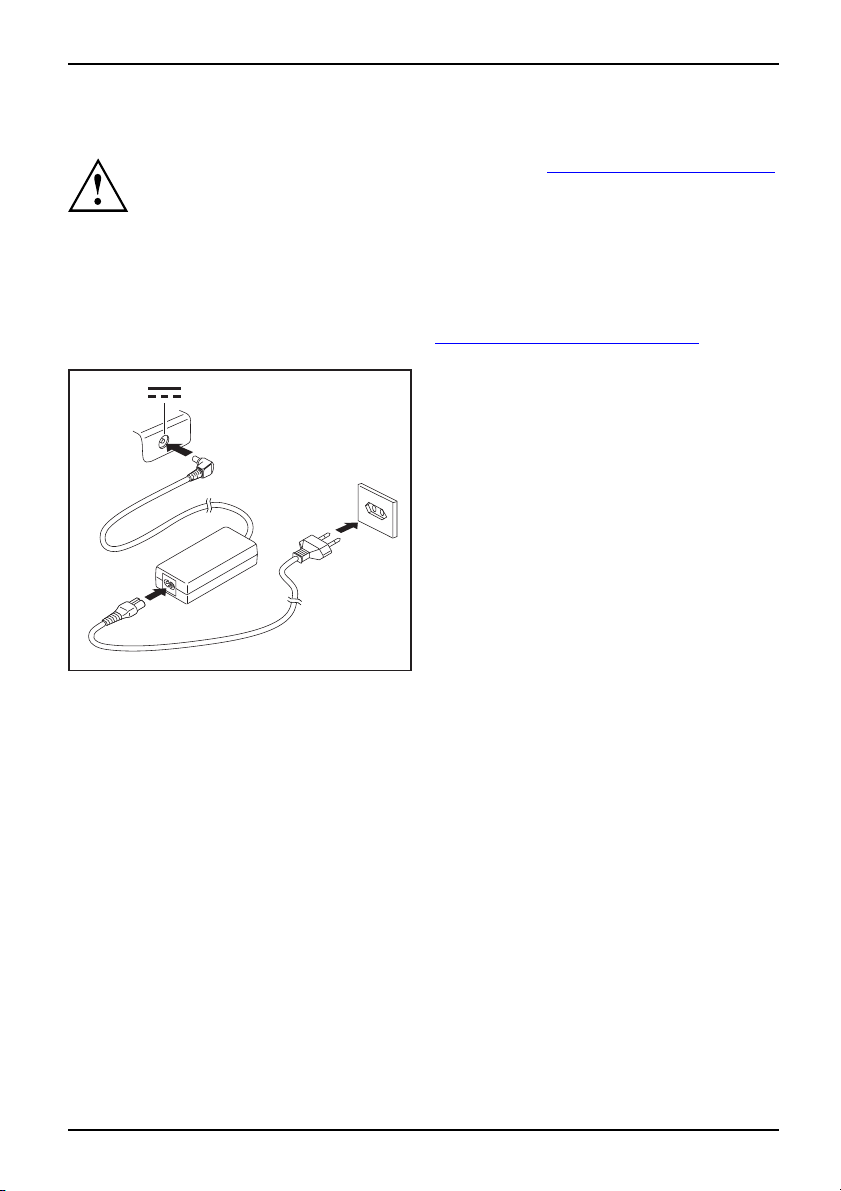
Première mise en service du Notebook
Raccorder l’adaptateur d’alim
PréparerlamiseenserviceAdaptateurd’alimentation
Respectez les instructions données d ans le paragraphe "Consignes de sécurité", Page 5.
Le câble secteur livré avec l’appareil répond aux exigences du pays dans
lequel vous avez acheté le Notebook. Assurez-vous que ce câble secteur
est autorisé dans le p ays dans lequel vous l’utilisez.
Ne branchez pas le câble s ecteur de l’adaptateur d’alimentation sur une prise de
courant avant d’avoir co nnecté le Notebook à l’adaptateur d’alimentation.
Assurez-vous que la puissance absorbée de l’adaptateur d’alimentation ne dépasse
pas celle du circuit électrique sur lequel vous branchez l’adaptateur d’alimentation (voir
chapitre "Caractéristiques techniques", "
1
3
2
Adaptateur d’alimentatio n", Page 70).
► Raccordez le câble de l’adaptateur
► Raccordez le câble secteur (2) à
► Branchez le câble secteur (3) sur
entation
d’alimentation (1) à la prise de tension
continue (DC IN) du notebook.
l’adaptateur d’alimentation.
la prise de courant.
10600903219, édition 1 11
Page 22

Première mise en service du Notebook
Première mise sous tension du Notebook
Premièremisesoustension
A la première m ise sous ten sion du No tebook, l’installation et la configuration du
logiciel fourni sont lancées. Cette procédure ne peut pas ê tre interrompue ; prévoyez
par conséquent un certain temps pour son exécution et branchez le Notebook sur
la tension de secteur par l’intermédiaire de l’adaptateur d’alimentation.
Pendant l’installation, vous pouvez redémarrer le Notebook uniquement
si le système vous y invite !
Le système d’exploitation es
miseenservicedevotreNote
► Mettez le Notebook sous tensi
► Pendant l’installation, suivez les indications données à l’écran.
En cas de doute sur les données q
lisez le manuel du système d’
Si un système d’exploitati
plus d’informations sur le
à jour, les manuels etc. sur
ou sur nos pages inte rnet (
t déjà installé sur le disque dur pour faciliter la
book.
on (voir "
Mettre le notebook sous tension", Page 13).
ue le système vous demande d’introduire,
exploitation.
on Windows est installé sur votre Notebook, vous trouverez
système, les pilotes, les programmes d’aide, les mises
votre Notebook ou sur le CD/DVD "Drivers & Utilities"
voir chapitre "
Sources d’information", Page 6).
12 10600903219, édition 1
Page 23
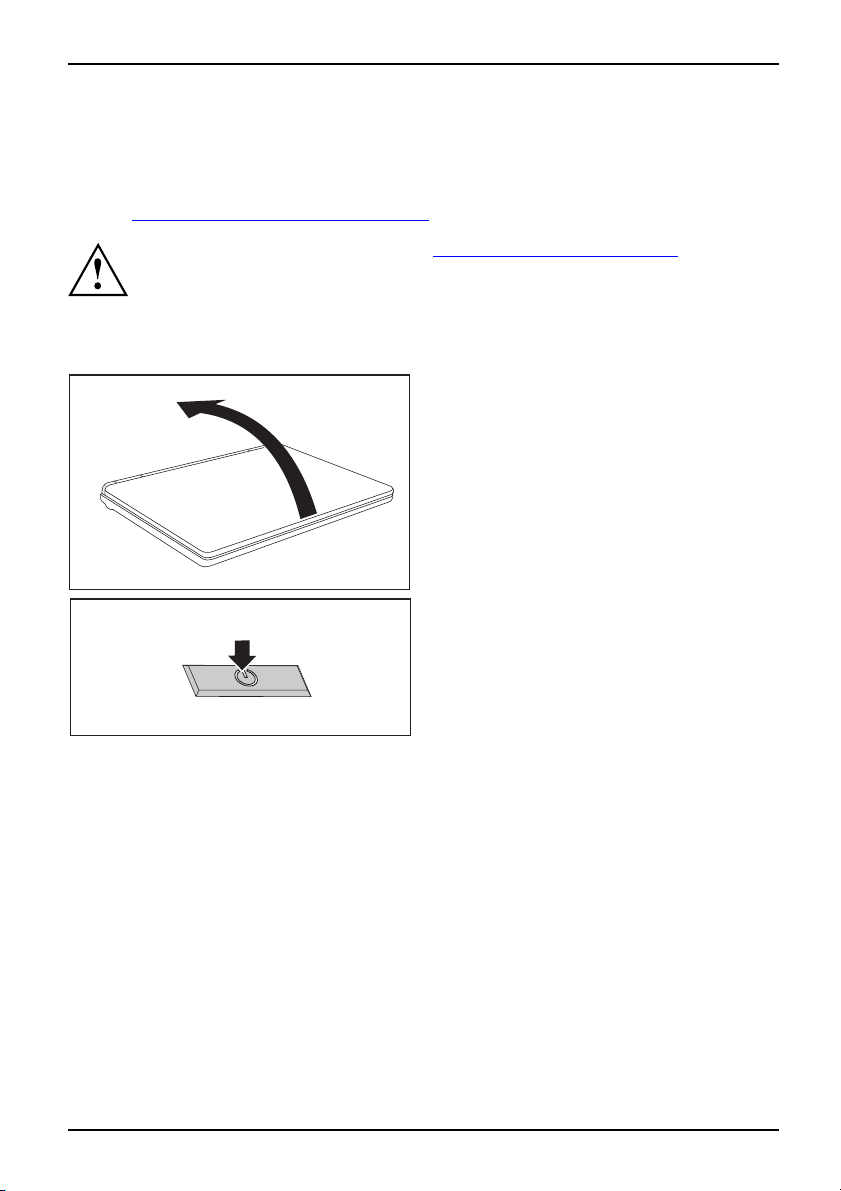
Travailler avec le Notebook
Travailler avec le Notebook
Utilisation,NotebookNotebook
Ce chapitre décrit l’utilisation de base de votre Notebook. La connexion des
périphériques extern es (p. ex. une imprimante, une souris) est expliquée dans le
chapitre "
Mettre le notebook sous tension
Connecter des périphériques", Page 47.
Respectez les instructions du chapitre "Remarques importantes", Page 5.
► Relevez l’écran LCD (1).
1
► Appuyez sur le bouton marche/arrêt (1)
pour mettre le notebook sous tension.
1
Le voyant de fonctionnement du notebook s’allume.
10600903219, édition 1 13
Page 24
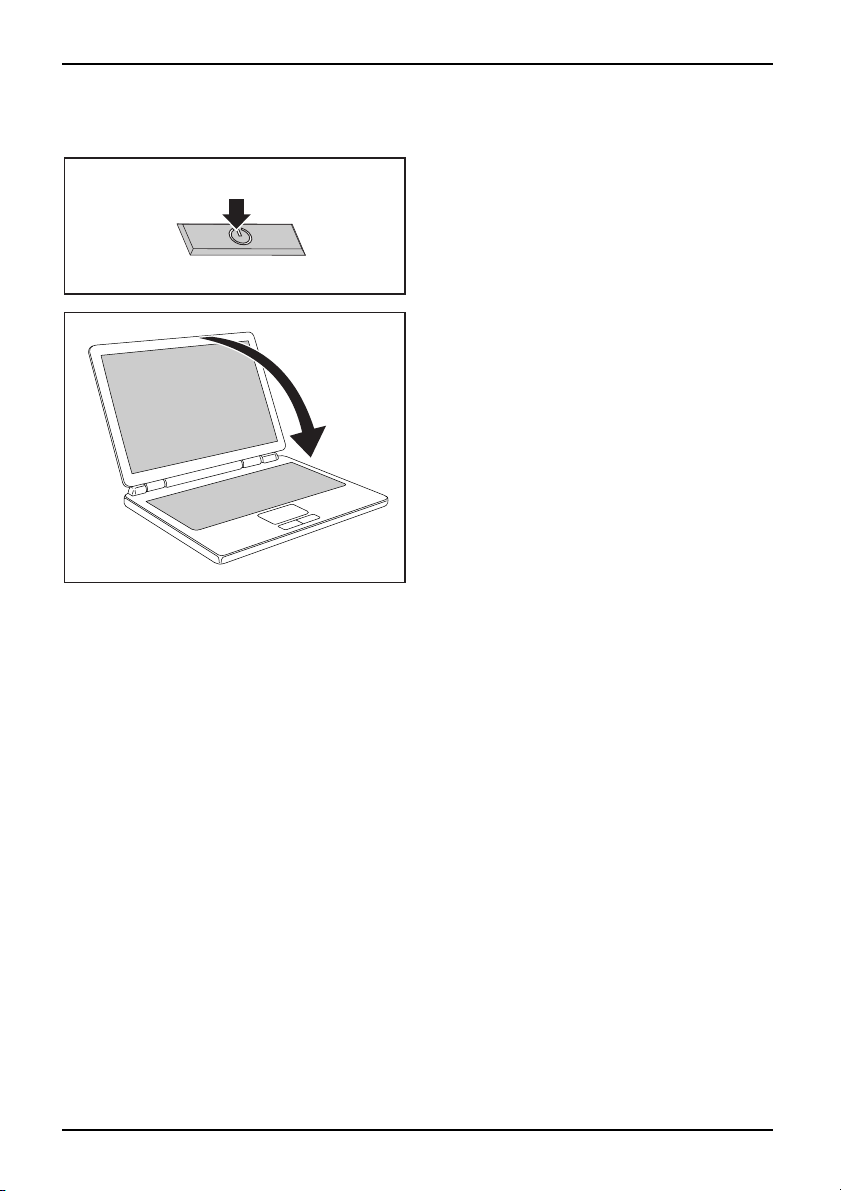
Travailler avec le Notebook
Mettrelenotebookhorstension
► Quittez correctement votre système
d’exploitation (p. ex. Windows dans le
1
1
menu Démarrer par la fonction Icône de
démarrage – Fermer – Fermer – ok).
Notebook
► Si le notebook ne s’éteint pas de lui-même,
appuyez pendant env. cinq secondes
sur le bouton marche/arrêt (1).
► Fermez l’écran LCD (1) (vous devez
l’entendre s’enclencher).
14 10600903219, édition 1
Page 25
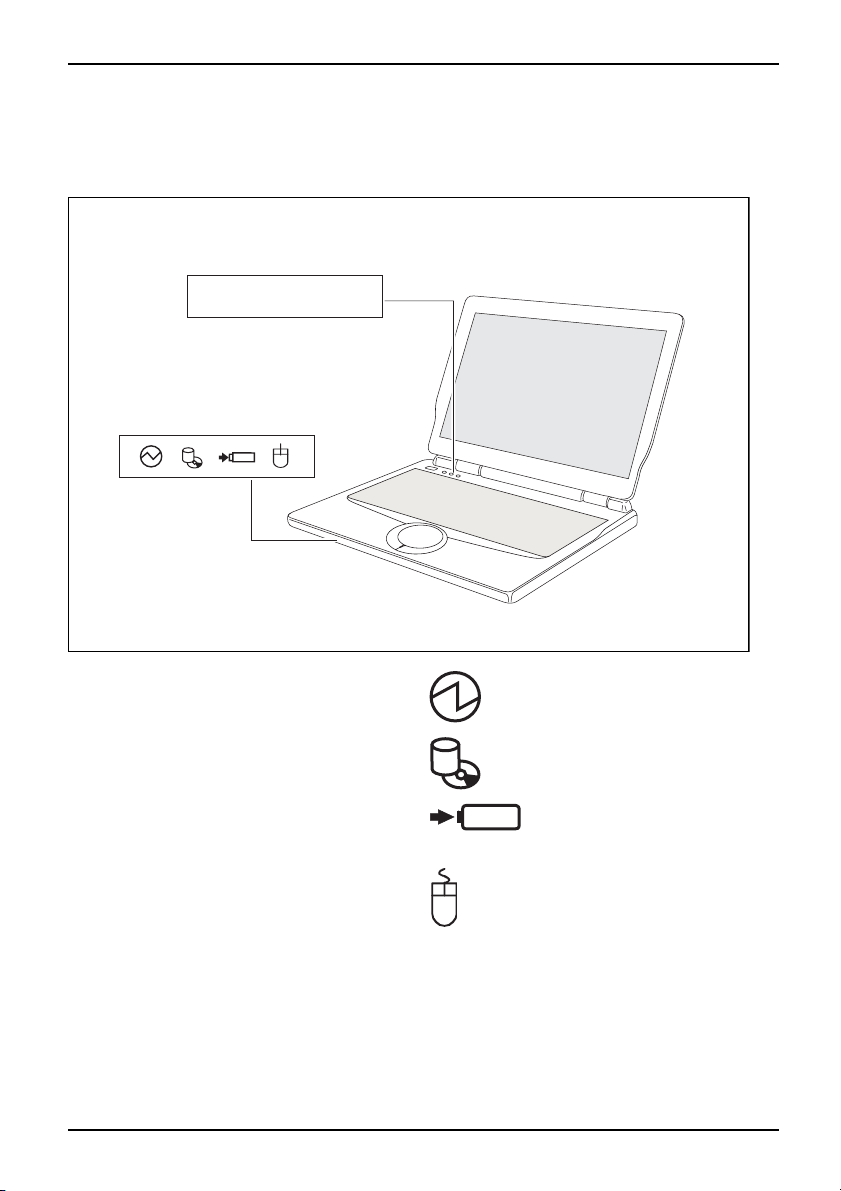
Travailler avec le Notebook
Voyants d’état
Voyantsd’état
Les voyants d’état vous informent sur l’état de l’alimentation électrique, des
lecteurs et des fonctions du clavier.
BT/
WLAN
Num
Lock
Caps
Lock
BT/
WLAN
Voyant Composants radio Voyant Marche / Voyant Mode
Voyant Num Lock Voyant Lecteur
Voyant Ve rr. ma
Num
Lock
Caps
Lock
d’économie d’énergie
j
Voyant Accumul
Voyant Surface tactile
ateur
10600903219, édition 1 15
Page 26
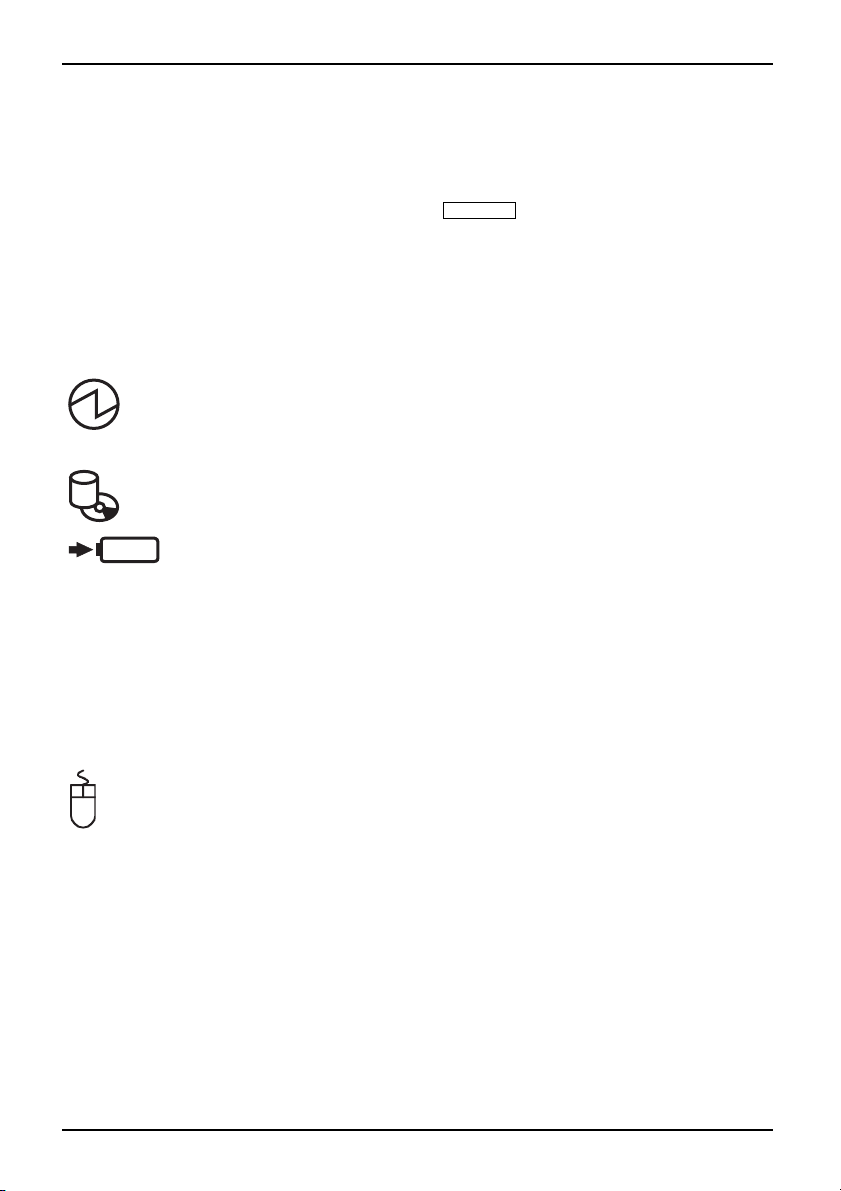
Travailler avec le Notebook
BT/
WLAN
Num
Lock
Caps
Lock
Voyant Composants radio
• Le voyant est allumé : Les composants radio sont activés.
• Le voyant est éteint : Les composants radio sont désactivées.
VoyantWirelessLANVoyantB lu etooth
Voyant Verr Num
• Le voyant est allumé : La touche
Verr N um
a été enfoncée.
Les caractères inscrits dans la partie supérieure droite des touches du pavé
numérique sont actifs.
VerrnumVoyantVerrNum
Voyant Verr. maj
• Le voyant est allumé : La touche de verrouillage des majuscules a été enfoncée.
Toutes les lettres sont représentées en majuscules. Lorsqu e la touche est
légendée plusieurs fois, c’est le caractère imprimé dans la partie supérieure
gauche de la touche qui sera affiché.
VoyantVerr.majVer r.maj
Voyant Marche / Voyant Mode d’économie d’é
• Le voyant est allumé : Le notebook est sous te
nergie
nsion.
• Le voyant clignote : Le notebook est en mode d’économie d’énergie.
• Le voyant est éteint : Le notebook est hors
VoyantModed’économied’énergieModed’économied’énergieVoyantMarche
tension.
Voyant Lecteur
• Le voyant est allumé : Le système accède à un lecteur (p. ex. disque dur,
CD/DVD).
VoyantLecteurVoyant
Voyant Accumulateur
L’état de charge de l’accumulateur est indiqué par le voyant Accumulateur.
Sur secteur :
• Le voyant est allumé : L’accumulateur est en cours de charge.
• Le voyant est éteint : L’accumulateur est cha
rgé.
En mode accumulateur :
• Le voyant est allumé : L’accumulateur est presque vide.
• Le voyant clignote : L’accumulateur est presq
ue vide et son état est critique.
• Le voyant est éteint : L’accumulateur dispo se encore de charge ou est presque
vide et son état est critique.
VoyantBatterieIcôneBatterieVoyantAccumulateur
Voyant Surface tactile
• Le voyant est allumé : La surface tactile est désactivée.
• Le voyant est éteint : La surface tactile est activée.
urfacetactile
VoyantS
16 10600903219, édition 1
Page 27

Clavier
ClavierPavénumériqueBlocnumériqueTouc hes
Travailler avec le Notebook
L’utilisation normale du clavier de votre notebook entraîne une usure progressive
de celui-ci. Le légendage du clavier en particulier est sensible à une
utilisation intensive. Il est possible que l’inscription des touches disparaisse
progressivement au fil de l’utilisation du notebook.
Le clavier est disposé de manière
des fonctions que propose un clav
La description suivante des touc
fonctions des touches sont décri
La figure suivante montre comment
un caractère. L’exemple n’est va
Figure (disposition type d’un clavier allemand)
+
Touche Retour arrière (Backspace)
La touche Retour arrière efface le c aractère à gauche du curseur.
ToucheretourarrièreRetour arrière
à proposer toutes les fonctions d’un clavier étendu. Quelques-unes
ier étendu sont exécutées à l’aide d e combinaison de touches.
hes s’applique au système d’exploitation Windows. Les autres
tes dans le manuel qui accompagne votre programme d’application.
utiliser les touches légendées plusieurs fois pour afficher
lable que si le vo yan t CapsLock ne s’allume pas.
7
/
7
/
7
{
7
{
/
7
Fn
7
+
Num
+
/
7
{
7
7
+
/
7
{
{
Alt Gr
Touche Tabulation
La touche Tabulation déplace le curseur sur la tabulation suivante.
ToucheTabulation
Touche Entrée (Return, Enter, Saut de ligne, Retour chariot)
La touche Entrée clôture une ligne de commande. Si vous appuyez sur la
touche Entrée, la commande sera exécutée.
heEntrée
deligne
Touc
RetourEntréeSaut
10600903219, édition 1 17
Page 28

Travailler avec le Notebook
Touche de verrouillage des majuscules (Caps Lock)
La touche de verrouillage majuscules active le m ode majuscules (le voyant
correspondant s’allume). En mode majuscules, toutes les lettres s’inscrivent
en majuscules. Lorsque la touche est légendée plusieurs fois, c’est le
caractère imprimé dans la partie supérieure gauche de la touche qui sera
affiché. Pour désactiver le mode majuscules, il vous suffit d’actionne r
la touche majuscules.
TouchedeverrouillagedesmajusculesVerr.maj
Touche Majuscules (Shift)
La touche Majuscules permet d’af
est légendée plusieurs fois, c’
supérieure gauche de la touche q
ToucheMajusculesMaj
Touche Fn
La touche
touche légendée plusieurs fois (vo
Page 19).
Si vous utilisez un clavier exter
touche
ToucheFn
Touches fléchées
Les touches fléchées permettent de déplacer le curseur dans la direction
indiquée par la flèche, c.-à-d. vers le ha ut, vers le bas, vers la gauche
ou vers la droite.
urseur
TouchesfléchéesDéplacementduc
Touche Pause
La touche
quelle touche pour rétablir l’affichage écran.
TouchePause
Touche Démarrage
La touche Démarrage appelle le menu de démarrage de Windows.
rage
ToucheDémar
Fn
permet d’activer les fonc
Fn
, sur les touches
Pause
interrompt l’affichage écran. Appuyez sur n’importe
ficher des majuscules. Lorsque la touche
est le caractère imprimé dans la partie
ui sera affiché.
tions spéciales affichées sur une
ir chapitre ""
Combinaisons de touches",
ne, vous devez appuyer, à la place de la
Ctrl+Alt
simult
anément.
Touche Menu
La touche Menu appelle le menu de l’objet sélectionné.
ToucheMenu
18 10600903219, édition 1
Page 29

Travailler avec le Notebook
Pavé numérique virtuel
PavénumériquePavénuméri que virtuelVoyant
Le clavier de votre notebook ne d ispose pas d’un pavé numérique séparé. Toutefois, pour
vous permettre d’utiliser les touches d’un pavé numérique avec certaines applications, le
notebook dispose d’un pavé numérique virtuel. S ur le clavier, les touches du pavé numérique
virtuel se reconnaissent aux chiffres et symboles imprimés dan s la partie supérieure droite
des touches correspondantes. Lorsque le pavé numérique virtuel est activé, vous pouvez
afficher les caractères imprimés sur la partie supérieure droite des touches.
Figure (disposition type d’un clavier allemand) :
1 = Caractères valides lorsque le voyant
Num Lock n’est pas allumé.
Vous trouverez des informations sur les voyants d’état dans le chapitre "
Combinaisons de touches
Combinaisonsdetouches
2 = Caractères valides lorsque le voyant
Num Lock est allumé.
Voyants d’état", Page 15.
La description des combinaisons de touch es ci-dessous s’applique au système d’exploitation
Windows. Avec d’autres systèmes d’exploitation et certains pilotes, certaines des
combinaisons de touches ci-dessous peuvent être inopérantes.
D’autres combinaisons de touches sont décrites dans le manuel de votre programme d’application.
Les combinaisons de touches sont entrées de la façon suivante :
► Maintenez la première touche de la combinaison de touches enfoncée.
► Appuyez simultanément sur la(les) touche(s) nécessaire(s) pour exécuter la fonction.
Si vous utilisez un clavier externe, vous devez appuyer simultanément sur
les touches
Ctrl+Alt
au lieu de la toucheFn.
10600903219, édition 1 19
Page 30

Travailler avec le Notebook
Activer/désactiver les hau t-parleurs
Cette combinaison de touches vous permet d’activer et de
désactiver les haut-parleurs du notebook.
Fn+F3Haut-parleursHaut-parleurs
Diminuer le volume
Cette combinaison de touches réd
intégrés.
Fn+F4Volume
uit le volume des haut-parleurs
Augmenter le volume
Cette combinaison de touches augmente le volume des
haut-parleurs intégrés.
Fn+F5Volume
Activer/désactiver la surfa ce tactile
Cette combinaison de touches vous permet d’activer et de
désactiver la surface tactile du notebook.
Fn+F6SurfacetactileSurfacetactile
Réduire la lum inosité de l’écran
Cette combinaison d e touches réduit la luminosité de l’écran.
Fn+F8EcranLCDLuminosité del’écran
Augmenter la luminosité
Cette combinaison de touc
écran
Fn+F9EcranLCDLuminosité del’
de l’écran
hes augmente la luminosité de l’écran.
Permuter l’affichage écran
Si vous avez raccordé un moniteur externe, cette combinaison
de touches vous permet de sélection ner le moniteur sur lequel
les do nnées s’afficheront.
L’affichage écran est possible :
• uniquement sur l’écran LCD du notebook (LCD)
• simultanément sur l’écran LCD du notebook et sur l’écran
numérique externe avec prise HDMI
• uniquement sur l’écran numérique externe avec prise HDMI
L’affichage écran dépen d du contrôleur graphique intégré et des
réglages d’affichage dans le logiciel du contrôleur graphique.
Le logiciel du contrôleur graphique offre des possibilités
supplémentaires de réglage de l’affichage. L’affichage écran est
limité à deux écrans en même temps.
Fn+F10Permuterl’affichageécran
Activer le mode d’économie d’énergie
Cette combinaison de touches permet d’activer les options
d’énergie Windows réglées pour Modifier le comportement de
l’interrupteur d’alimentation ou Modifier le comportement à la
fermeture du laptop comme indiqué dans le chapitre "
fonctions d’économie d’énergie", Page 30.
d’économied’énergie
Fn+F12Mode
Utilisation des
20 10600903219, édition 1
Page 31

Basculer entre applications ouvertes
Cette combinaison de touches vous permet de basculer entre
plusieurs applications ouvertes.
Alt+Tab
++
Suppr
AltCtrl
Exécuter un déma rrage à chaud
Cette combinaison de touches permet de redémarrer le notebook.
Ctrl
Maintenez les touches
Suppr
touche
. Le Gestionnaire des tâches s’afficheenpremier
et
lieu. C’est à la deuxième tenta tive que le démarrage à chaud
est exécuté.
Ctrl+Alt+SupprDémarrageàchaud
Saut de tabulation négatif
Cette combinaison de touches déplace le curseur sur la tabulation
précédente.
atif
Shift+TabSautdetabulationnég
Vous trouverez les combinaisons de touches Windows dans la
documentation de votre système d’exploitation.
Travailler avec le Notebook
Alt
enfoncées et appuyez sur la
Paramètres de pays et de clavie
r
Pour modifier les paramètres de pays et de clavier, procéde z comme suit :
► Effectuez les réglages sous Icône de démarrage – (Réglages) – Panneau de
configuration – Horloge, langue et région.
Touches Media-Player
Votre notebook est équipé de t
s’activent à l’actionnemen
Diminuer le volume
Cette touche vous permet de réduire le volume des haut-parleurs.
Augmenter le volume
Cette touche vous permet d’augmenter le volume des haut-parleurs.
Activer/désactiver le ha
Cette touche vous permet d
Démarrage / Pause
Cette touche vous permet de démarrer et suspendre l’application multimédia.
ouches Media-Player. Les touches Media-Player
t des boutons.
ut-parleur
’activer et désactiver le haut-parleur du notebook.
10600903219, édition 1 21
Page 32

Travailler avec le Notebook
Pavé tactile et touches du pavé tactile
Veillez à ce que le pavé tactile n’entre pas en contact avec de la saleté,
des liquides ou des matières grasses.
PavétactilePavétactile
Ne manipulez jamais le pavé tactile avec des doigts sales.
Ne posez aucun objet lourd (des livres, par exemple) ni sur le
pavé tactile ni sur ses touches.
1
2 = touches du pavé tactile
2
Le pavé tactile vous permet de déplacer le pointeur sur l’écran.
Les touches du pavé tactile servent à sélectionner et exécuter des commandes. Elles
correspondent aux bout ons d’une souris traditionnelle.
1 = pavé tactile
Utiliser les touches d
u pavé tactile
Déplacer le pointeur
► Déplacez votre doigt su
Pavétactile
Le pointeur se déplace.
r le pavé tactile.
Sélectionner un objet
► Déplacez le pointeur sur l’objet souha ité.
ile
Pavétact
► Tapez une fois du bout du do
L’objet est sélectionné.
igt sur le pavé tactile ou appuyez une fois sur la touche gauche.
Exécuter une commande
► Déplacez le poin teur sur la zone souhaitée.
Pavétactile
► Tapez deux fois du bout du do
La commande est exécutée.
22 10600903219, édition 1
igt sur le pavé tactile ou appuyez deux fois sur la touche gauche.
Page 33

Travailler avec le Notebook
Faire glisser un objet
► Sélectionnez l’objet souhaité.
Pavétactile
► Maintenez le bouton gauche enfoncé et déplacez l’objet à l’endroit souhaité
en glissant le doigt sur le pavé tactile.
L’objet est déplacé.
La combinaison de touches
surface tactile afin de ne pas déplacer le curseur par erreur (voir aussi
chapitre "
Combinaisons de touches", Page 19).
Fn+F6
vous permet de désactiver la
10600903219, édition 1 23
Page 34

Travailler avec le Notebook
Ecran LCD
Remarques sur l’écran LCD
EcranLCDRemarques
Des écrans TFT de qualité supérieure sont intégrés dans les Notebooks de Fujitsu
Siemens Computers GmbH. Pour des raisons techniques, les écrans TFT sont fabriqués
pour une résolution spécifique. Un affichage optimal et net peut être garanti uniquement
dans la résolution correspondant à l’écran TFT respectif. Une résolution d’écran
différente des spécifications peut entraîner un affichage flou.
On entend par résolution d’écran le nombre de pixels ("Picture Element" = élément d’image)
horizontaux et verticaux dont se compose l’affichage à l’écran. "WUXGA", p. ex., signifie 1920 x 1200
pixels. Chaque pixel se compose de trois sous-pixels (points d’image) des couleurs rouge, vert et
bleu. Au total, un écran WUXGA se compose donc de 1920 x 1200 x 3 = 6 912 000 sous-pixels.
Résolutions d’écran fréquemment utilisées Nombre de pixels
XGA
WXGA
SXGA
SXGA+
WXGA+
UXGA
WSXGA
WUXGA
La ré solution de l’écran LCD de votre Notebook est déjà prérég lée de façon optimale.
1024 x 768
1280 x 800
1280 x 1024
1400 x 1050
1440 x 900
1600 x 1200
1680 x 1050
1920 x 1200
Points d’image clairs ou som bres
Dans l’état actuel des techniques de production, il n’est pas possible de garantir un affichage
écran absolument irréprochable. Quelques rares points d’im age plus clairs ou plus sombres
peuvent apparaître en permanence. Le nombre maximum autorisé de points d’image défectueux
est défini par la stricte norme internationale ISO 13406-2 (Classe II).
Exemple :
Un écran LCD de 15" d’une résolution d e 1024 x 768 possède 1024 x 768 = 786432 pixels.
Chaque pixel se compose de trois points d’image (rouge, vert et bleu), ce qui représente presque
2,4 millions de sous-pixels. La norme ISO 13406-2 (Classe II) autorise 4 pixels défectue ux
ainsi que 5 sous-pixels défectueux, c.-à-d. un total de 17 sous-pixels défectueux. Ce nombre
représente une proportion d’environ 0,0007 % de l’ensemble d es sous-pixels !
Rétro-éclairage
Les écrans TFT sont utilisés avec un rétro-éclairage. L’intensité lumineuse du
rétro-éclairage peut diminuer pendant la durée de vie du Notebook. Vous pouvez
cependant régler individuellement la luminosité de votre écran.
24 10600903219, édition 1
Page 35

Travailler avec le Notebook
Réglages d’écran
régler la résolution
EcranLCD
La résolution de l’écran LCD de votre notebook est déjà préréglée de façon optimale.
Modifier le corps des polices
ces
Modifierlecorpsdespoli
EcranLCD
Vous pouvez choisir entre deux tailles de police : une grande et une p etite.
► Cliquez avec le bouton droit de la so
Personnalisation – Régler la taill
Continuer.
ou
► Effectuez les réglages sous Icône de démarrage – (Réglages) – Panneau de configuration –
Apparence et person nalisation – Personnalisation – Régler la taille de la police (en PPP) (dans
la sélection de menu gauche) – Continuer.
Synchroniser l’affichage sur l’écran LCD et sur un moniteur externe
,affichagesàl’écran
EcranLCDEcranSynchronisation
Votre Notebook supporte l’affichage simultané sur l’écran LCD et sur un moniteur externe. La
combinaison de touches Fn appropriée permet de basculer entre les différentes possibilités
d’affichage écran (voir "
Vous trouverez des informations sur le raccordement de moniteurs externes dans le
chapitre "
Raccorder un moniteur externe", Page 49.
Combinaisons de touches", Page 19, chapitre "Permuter l’affichage écran").
uris sur le Bureau. Effectuez les réglages sous
edelapolice(enPPP)(dans la sélection de menu gauche) –
10600903219, édition 1 25
Page 36

Travailler avec le Notebook
1
2
WebCam
WebCam
Votre notebook est équipé d’une
utilisé, d’enregistrer des ima
La webcam s’adapte automatiquement à la luminosité instantanée.
C’est la raison pour laquelle un scintillement peut apparaître sur l’écran
LCD pendant l’adaptation à la luminosité.
La qualité de l’image dépend de la luminosité et du logiciel utilisé.
Vous trouverez d’autres informations sur le logiciel dans l’aide intégrée de
l’application (voir chapitre "
Vous ne pouvez utiliser la webcam qu’avec une seule application à la fois.
Pendant l’utilisation de la webcam, le support sur lequel repose le
notebook ne doit pas vaciller.
Interrupteur Marche/Arrêt WebCam
Vous pouvez activer et désactiver la webcam (1) avec l’interrupteur de webcam
(2) situé dans la partie supérieure de l’écran LCD .
webcam intégrée. Elle vous permet, selon le logiciel
ges ou des clips vidéo ou de participer à un webchat.
Sources d’information", Page 6).
Lorsque vous n’utilisez pas la webcam, éteignez-la à l’aide de l’interrupteur de webcam.
Comme cela vous protégerez l’objectif de la webcan et vous économiserez de l’énergie.
26 10600903219, édition 1
Page 37

Travailler avec le Notebook
Accumulateur
AccumulateurAccumulateurDur éedevie,accumulateurAccumulateurBatterie
L’accumulateur est un composant essentiel de votre notebook. Lorsque le notebook est
utilisé en déplacement, l’accumulateur intégré lui fournit l’énergie nécessaire. En utilisant
correctement l’accumulateur, vous pouvez accroître sa durée de vie. La durée de vie moyenne
d’un accumulateur est d’e nviro n 500 cycles de charge/décharge.
Vous pouvez a ugmenter le temps de fonctionnement de l’accumulateur en utilisant
les fonctions d’économie d’énergie disponibles.
Vous pouvez améliorer l’autonomie de votre notebook en mode batte rie.
C’est pourquoi en mode batterie nous vous recommandons de désactiver
l’interface graphique Windows Vista Aero.
► Sélectionnez Icône de démarrage – (Réglages) – Panneau de configuration – Apparence et
personnalisation – Couleur et apparence des fenêtres – Ouvrir les propriétés d’apparence classique,
pour régler des options supplémentaires,et–Windows Vista base –ou–Windows standard –ou–
Windows classique – pour désactiver Windows Vista Aero.
10600903219, édition 1 27
Page 38

Travailler avec le Notebook
Charge, entretien et maintenance de l’accumulateur
AccumulateurAccumulateur
Ne chargez l’accumulateur du Notebook que lorsque la température ambiante
se situe entre 5 ° C et 35 °C maximum.
Pour charge r l’accumulateur du Notebook, branchez le Notebook sur l’adaptateur
d’alimentation (voir "
Raccorder l’adaptateur d’alimentation", Page 11).
Vous pouvez prolonger la durée de vie de l’accumulateur en le déchargeant complètement avant
de le recharger. Pour ce faire, laissez votre Notebook sous tension en mode accumulateur.
Lorsque la charge de l’accumulateur est faible, un avertissement acoustique retentit. Si
vous ne branchez pas l’adaptateur d’alimentation dans les cinq minutes qui suivent le signal
d’avertissement, votre Notebook se met automatiquement hors tension.
Vous trouverez un complément d’information sur le te mps de charge de l’accumulateur
dans le chapitre "
Surveiller l’ét at de charge
el’accumulate ur
AccumulateurCompteurdecharged
La surveillance de la capacité de l’accumulateur sous Windows s’effectue grâce à un "compteur
Caractéristiques techniques", Page 69.
de charge de l’accumulateu r", qui se situe sur la barre de tâches. Si vous placez le pointeur
sur le symbole de l’accumulateur, vous voyez apparaître son niveau de charge.
Stocker l’accumulateur
AccumulateurAccumulateurAut odécharge,accumulateurCapacitédech arge,accumulateur
L’accumulateur doit être stocké idéalement dans un endroit sec et aux températures
comprises entre 0 °C et +30 °C. Plus la température de stockage est basse,
moins l’accumulateur se déchargera de lui-même.
Si vous stockez des accumulateurs pendant une longue période (au-delà de deux mois),
l’état de charge devrait être d’environ 30 %. Pour empêcher une décharge profonde,
vérifiez régulièrement l’état de charge de l’accumulateur.
Pour pouvoir utiliser de manière optimale l’autonomie de charge de l’accumulateur, vous
devez entièrement décharger l’accumulateur et ensuite le recharger.
Si vous n’utilisez pas les accumulateurs pendant une longue période, retirez-les
du Notebook. Ne gardez pas d’accumulateurs dans l’appareil !
28 10600903219, édition 1
Page 39

Travailler avec le Notebook
Monter et démonter l’accumulateur
N’utilisez que des accumulateurs conçus pour votre Notebook par
Fujitsu Siemens Computers.
N’exercez pas une force exagérée lorsque vous mon tez ou démontez un accumulateur.
Veillez à ce qu’aucun corps étranger n e pénètre dans les connecteurs des accumulateurs.
Démonter l’accumulateur
► Mettez votre Notebook hors tens
Accumulateur
► Rabattez l’écran LCD de sorte qu’il s’enclenche en produisant un déclic.
► Débranchez tous les câbles raccor
► Retournez le Not ebook et posez-le sur une surface stable, plane et propre. Le cas échéant,
posez une serviette antidérapante sur cette surface afin d’éviter de griffer le Notebook.
2
3
ion et débranchez la fiche secteur de la prise de courant.
dés au Notebook.
► Poussez le verrouillage de l’ac
cumulateur
dans le sens de la flèche (1).
► Poussez le bouton de déverrouillage dan s
1
le sens de la flèche (2), sans le relâcher.
► Sortez l’accumulateur de son lo
gement (3).
Monter l’accumulateur
► Poussez l’accumulateur
jusqu’à l’enclencheme
Accumulateur
► Poussez le verrouillage de l’accumulateur
2
1
dans le sens de la flèche (2).
10600903219, édition 1 29
dans son logement
nt (1).
Page 40

Travailler avec le Notebook
Utilisation des fonctions d’économie d’énergie
EnergieEnergie
Si vous utilisez les fonctions d’économie d’éne rgie proposées par le notebook, il consommera
moins d’énergie. Le notebook bénéficiera par conséque nt d’une plus grande autonomie
et son accumulateur devra être rechargé moins souvent.
Son rendement énergétique sera améliorée et ses effets sur l’environnement seront
moindres. En utilisant de manière optimale les options en matière d’énergie, vous
pourrez réaliser des économies considérables tout en préservant l’environnement.
Lorsque vous rabattez l’écran LCD, le notebook bascule automatiquement dans un mode d’économie
d’énergie. Sou s Windows, le mode Hibernate (Mise en veille prolongée) est réglé par défaut.
Nous recommandons actuellement les réglages suivants :
Ces réglages sont des valeurs e mpiriques qui peuvent être différentes des réglages
standard du logiciel préinstallé et de Windows.
Fonction Fonctionnement sur secteur Fonctionnement sur batterie
Eteindre l’écran Après 10 minutes Après 5 minutes
Après 15 minutes Après 10 minutes
Mettre le(s) disque(s) dur(s
hors tension
Economie d’énergie (S3)
Mode veille (S4)
► Réglez les fonctions d’économie d’énergie sous Icône de démarrage – (Réglages) – Panneau
de configuration – Ordinateur porta ble – Options d’alimentation.
► Réglez l’écran de veille sous Icône de démarrage – (Réglages) – Panneau de configuration –
Apparence et personnalisation – Personnalisation – Ecran de veille.
ou
► Cliquez avec le bouton droit de la souris sur le Bureau. Réglez sous Personnalisation –
Ecran de veille l’écran de veille.
)
Après 20 minutes Après 15 minutes
Après 1 he ure Après 30 minutes
Pour plus d’informations sur un point de sélection, vous pouvez appeler
F1
l’aide M icrosoft en appuyant sur la touche
.
Lorsque le notebook est dans un m ode d’économie d’énergie, observez
impérativement ce qui suit :
En mode d’économie d’énergie, les fichiers ouverts sont stockés dans la mémoire
principale, la mémoire cache ou un fichier d’échange sur le disque dur.
Ne mettez jamais votre notebook hors tension lorsqu’il est en mode d’économie
d’énergie. Lorsque l’accumulateur intégré est presque vide, fermez les fichiers
ouverts et n’activez pas le mode d’économie d’énergie.
30 10600903219, édition 1
Page 41

Travailler avec le Notebook
Mettez le notebook hors tension :
• lorsque vous souhaitez conne cter des périphériques
• lorsque vous souhaitez débrancher des périphériques du notebook
• lorsque vous voulez modifier l’extension de mémoire
Lorsque vous n’utilis erez pas le notebook pendant un certain t e mps :
► Quittez le mode d’économie d’énergie, si nécessaire, en déplaçant la souris, appuyan t sur une
touche ou remettant le notebook sous tension.
► Quittez tous les programmes ouve
rts et mettez le notebook hors tension.
Disque dur
Disquedur
Le disque dur est le support de stockage le plus important de votre Notebook. Si vous
copiez sur votre disque dur des applications et des fichiers stockées sur CD/DVD, vous
pourrez travailler beaucoup plus rapidement et, donc, plus efficacement.
Lorsque le système accède au disque dur, le voyant du lecteur s’allume.
10600903219, édition 1 31
Page 42

Travailler avec le Notebook
Cartes ExpressCard
LogementExpr essCard
Un logement pour ExpressCard permet d’utiliser une carte ExpressCard/34 ou ExpressCard/54.
Lisez la documentation relative à l’ExpressCard et respectez les consignes du fabrica nt.
Lorsque vous montez ou retirez une ExpressCard, ne forcez pas.
Assurez-vous qu’aucun corps étranger ne pénètre dans le logement pour ExpressCard.
Insérer une ExpressCard
Conservez le remplaçant pour la carte ExpressCard dans un endroit sûr.
Lorsque vous retirerez la carte ExpressCard, vous devrez réinsérer le remplaçant
pour carte ExpressCard. Vous éviterez ainsi que des corps étrangers ne
pénètrent dans le logement pour carte ExpressCard.
► Appuyez sur le remplaçant (1) de sorte que
le remplaçant pour la carte ExpressCard
ressorte légèrement du logement.
ExpressCard
► Retirez le remplaçant pour Express
Card (2) du logement.
1
2
► Insérez l’ExpressCard, contacts vers
l’avant, da ns l’ouverture du logement.
► Avec précaution, poussez l’ExpressCard
dans le logement jusqu’à l’entendre
s’encastrer.
Selon le type, la carte ExpressCard
peut dépasser quelque peu du logement
pour carte ExpressCa rd.
Vous trouverez dans la documentation relative à l’ExpressCard une
description de l’installation des pilotes requis.
32 10600903219, édition 1
Page 43

Travailler avec le Notebook
Retirer une ExpressCard
ExpressCard
A l’aide de l’icône dans la barre des tâches, vous pouvez arrêter l’ExpressCard :
► Cliquez avec le bou ton gauche de la souris sur l’icône.
► Choisissez l’ExpressCard que vous voulez arrêter e t retirer.
► Appuyez sur la touche Entrée.
Une boîte de dialogue vous signale que vous pouvez retirer l’ExpressCard sans risque.
► Appuyez sur le bord de la carte
ExpressCard (1) de manière à la faire
sortir légèrement du logement.
► Sortez l’ExpressCard (2) du logement.
1
2
► Insérez le remplaçant pour ExpressCard
dans le logement.
► Avec précaution, poussez l
pour la carte ExpressCard d
jusqu’à ce qu’il s’encast
re.
2
e remplaçant
ans le logement
10600903219, édition 1 33
Page 44

Travailler avec le Notebook
Cartes Memory Card
Logement
Votre notebook est équipé d’un logement pour carte Memory Card. Le logement
pour carte Memory Card supporte les formats suivants :
• Secure Digital (carte SD
MemoryCardSecureDigital
• MultiMedia C ard (MMC)
CartemémoireMultiMediaCard
• Memory Stick / Memory Stick Pro (Sony®)
CartemémoireMemoryStickPro
Lorsque vous manipulez des Memory Card, respectez les consignes du fabricant.
MemoryCard
Insérer une Memory Card
TM
)
► Avec précaution, poussez la Memory Ca
dans le logement. La surface légendé
doit être tournée vers le haut.
MemoryCard
Selonletype,lacarteMemoryCard
peut dépasser quelque peu du logement
pour Memory Card.
rd
e
Retrait de la carte Memory Card
► Retirez la carte Memory Card du Notebook.
MemoryCard
CD/DVD
Formats de support de données (en fonction de l’appareil)
matsdesupportdedonnées
DVD
For
CD/
Les lecteurs CD/DVD peuvent lire ou lire et graver différents CD ou DVD. Vous tro uve rez
ci-dessous une description de chaque type de CD ou de DVD :
34 10600903219, édition 1
Page 45

Travailler avec le Notebook
CD-Rom
CD-Rom
Abréviation de Compact Disc – Read Only Memory. Un CD-ROM est un support de données optique
capable de stocker un maximum de 700 Mo de données. Ces données ne peuvent pas être modifiées.
CD-R
CD-R
Abréviation de Compact Disc Recordable. Un CD-R est un support de données optique sur lequel
vous ne pouvez graver qu’une seule fois un maximum de 700 Mo de données. Ensuite, ces données
ne peuvent plus être modifiées, mais vous pouvez les lire aussi souvent que vous le désirez.
CD-RW
CD-RW
Abréviation de Compact Disc ReWriteable. Un CD-RW est un support de données optique sur
lequel vous pouvez graver un nombre virtuellement illimité de fois un maximum de 700 Mo
de données. Cela signifie que vous pouvez effacer et modifier les données.
DVD (DVD-ROM et DVD-Vidéo)
DVD-VidéoDVD-ROMDVD
Abréviation de Digital Versatile Disc ou Digital Video Disc. Un DVD est un support de données optique
pouvant contenir un maximum de 17 Go de données. Ces données ne peuvent pas être modifiées.
DVD+R / DVD-R
DVD+RDVD-R
Abréviation de Digital Versatile Disc Recordable ou Digital Video Disc Recordable. Un DVD+R
ou un DVD-R est un support de données optique sur lequel vous ne pouvez graver qu’une
seule fois un maximum de 4,7 Go de données. Ensuite, ces données ne peuvent plus être
modifiées, mais vous pouvez les lire aussi souvent que vous le désirez.
DVD+R et DVD-R son t des normes différentes. DVD+R et DVD-R ne peuvent
être écrits que par les lecteurs qui supportent le standard respectif.
DVD+RW / DVD-RW
DVD-RWDVD+RW
Abréviation de Digital Versatile Disc ou Digital Video Disc ReWriteable. Un DVD+RW
ou un DVD-RW est un support de données optique sur lequel vous pouvez graver
un nombre virtuellement illimité de fois un maximum de 4,7 Go de données. Cela
signifie que vous pouvez effacer e t modifier les données.
DVD+RW et DVD-RW sont des normes différentes. DVD+RW et DVD-RW ne peuvent
être écrits que par les lecteurs qui supportent le standard respectif.
DVD+R DL / DVD-R DL (double couche)
DVD+RDL/DVD-RDL
Abréviation de Digital Versatile Disc Recorda ble Double Layer ou Digital Video D isc Recordable
Double Layer. Un DVD+R DL ou un DVD-R DL est un support de données optique sur lequel vous
ne pouvez graver qu’une seule fois un maximum de 8,5 Go de données. Ensuite, ces données ne
peuvent plus être modifiées, mais vous pouvez les lire aussi souvent que vous le désirez.
10600903219, édition 1 35
Page 46

Travailler avec le Notebook
DVD-R LF (avec support Label Flash)
DVD-RLF
Abréviation de Digital Versatile Disc Recordable Label Flash. Un DVD-R LF est un support de
données optique sur lequel vous ne pouvez gra ver qu’une seule fois un maximum de 4,7 Go de
données. Ensuite, ces données ne peuvent plus être modifiées, mais vous pouvez les lire aussi
souvent que vous le désirez. Le support de données est adapté à l’écriture directe avec Label Flash.
HD-DVD
HD-DVD
Abréviation pour High Definition Digital Versatile Disc Recordable ou High Definition Digital Video
Disc Recordable. Un HD-DVD est un support optique d’informations sur lequel vous ne pouvez
graver qu’une seule fois un max. de 15 à 30 G octets de données (15 Goctets par couche).
Ces données ne sont plus modifiables mais peuvent être lues à tout moment.
Blu-ray
Blu-ray
Blu-ray est un support optique d’informations sur lequel vous ne pouvez graver qu’une
seule fois un max. de 25 à 50 Goctets de données (25 Goctets par couche). Ces données
ne sont plus modifiables mais pe uve nt être lues à tout moment.
Ce format de données ne peut être lu ou gravé que par des lecteurs compatibles HD.
Ce format de données ne peut être lu ou gravé que par des l ecteurs Blu-ray.
Manipuler les CD/DVD
Respectez les consignes
• Ne touchez jamais la surf
uniquement par les bords
CD/DVD
• Conservez toujours les CD/
les CD/DVD s’empoussièren
• Protégez les CD/DVD de la poussière, des vibrations mécaniques
et des rayons directs du soleil !
• Ne conservez pas les CD/DV
De manière à pouvoir exploiter de façon optima le la vitesse de gravure, utilisez
des CD vierges portant la mention "Multispeed" ou "High Speed".
ViergeCDviergeDVDvierge
36 10600903219, édition 1
suivantes lorsque vous manipulez des CD/DVD :
ace d’un CD/DVD. Prenez le CD/DVD
!
DVD dans leur pochette. Vous éviterez ainsi que
t, soient griffés ou endommagés.
D dans des endroits trop chauds ou trop humides.
Page 47

Travailler avec le Notebook
Lecteurs de CD/DVD (en fonction de l’appareil)
Votre notebook est équipé d’un lecteur de CD/DVD. Votre notebook est équipé
d’un lecteur DVD multi-format compatible double couche, d’un lecteur combiné
HD-DVD ou d’un lecteur combiné Blu-Ray.
Demandez conseil dans un magasin spécialisé si vous ne savez pas quel type de
CD ou de DVD est le mieux a dapté à vos besoins, p. ex. la sauvegarde de données,
l’enregistrement de films, le stockage de photos, etc.
Lecteur DVD multi-format compatible double couche
LecteurdeCD/DVDLecteurDVDmulti-format,compatible doublecoucheDoublecouche(DL),lecteurDVDm u lti-format
Le lecteur DVD multi-format compatible double couche vous permet de lire tous les supports
optiques d’informations cités plus haut, à l’exception des HD-DVD et Blu-ray. Vous pouvez aussi
graver des CD-R, CD-RW, DVD+R, DVD+RW, DVD-R, DVD-RW et DVD+R DL.
Lecteur combiné HD-DVD
LecteurcombinéHD-DVDHD-DVD
Avec le lecteur combiné HD-DVD, vous pouvez lire tous les supports optiques d’informations
cités ci-dessus, à l’exception des Blu-ray. Vous pouvez aussi graver des CD-R, CD-RW,
DVD+R, DVD+RW, DVD-R, DVD-RW et DVD+R DL.
Lecteur combiné Blu-ray
LecteurcombinéBlu-ray
Avec le lecteur combiné Blu-ray, vous pouvez lire tous les supports op tiques d’informations
cités ci-dessus, à l’exception des HD-DVD. Vous pouvez aussi graver des CD-R,
CD-RW, DVD+R, DVD+RW, DVD-R, DVD-RW et DVD+R DL.
10600903219, édition 1 37
Page 48

Travailler avec le Notebook
Insérer ou retirer un CD/DVD
CD/DVDCD/DVD
Le notebook doit être sous tension.
• Ne forcez pas lorsque vous insérez ou retirez CD/DVD.
• N’utilisez pas de Mini-CD/DVD.
• Assurez-vous qu’aucun corps étranger ne pénètre dans la fente du lecteur.
• Il n’y a pas de système d’éjection mécanique (retrait d’urgence) du CD/DVD.
• Si des corps étrangers pénètrent dans la fente du lecteur ou s’il est
impossible d e retirer un CD/DVD suite à une manipulation erronée,
toute demande de remboursement sous garantie sera rejetée ! Vous
pouvez faire ret irer le corps étranger uniquement auprès de nos centres
d’assistance autorisés et certi fiés, et cela à vos frais.
Retirer un CD/DVD
1
► Lorsqu’un CD/DVD se trouve dans le lecteur,
appuyez sur la touche d’insertion/retrait
(1) et retirez le CD/DVD.
Insérer un CD/DVD
► Posez le CD/DVD dans la fente du lecteur,
face légendée vers le haut.
38 10600903219, édition 1
Page 49

Travailler avec le Notebook
Codes régionaux pour films DVD et lecteurs DVD
FilmDVDDVDCodesrégionaux
Les films DVD et les lecteurs de DVD (tels que le lecteur de DVD de votre notebook) sont
en principe dotés d’un code régional. Les codes rég ionaux du film DVD et du lecteur de
DVD doivent être identiques po ur permettre la lecture d’un film DVD.
Il existe six codes régionaux différents :
• Code régional 1 : Etats-Unis et C anada
• Code régional 2 : Egypte, Europe, Japon, Afrique du Sud et Proche-Orient
• Code régional 3 : Asie du sud-est (n otamment Hong Kong, Indonésie, Philippines, Corée
du Sud, Taiwan)
• Code régional 4 : Australie, Nouvelle Zélande, zone du Pacifique sud-est, Amérique Centrale
et Amérique du Sud et Caraïbes
• Code régional 5 : Afrique (à l’exception de l’Afrique du Sud), Inde et Etats de l’ex-URSS
• Code régional 6 : Chine
Le lecteur d e DVD de votre notebook supporte la fonction RPC-II (Phase II System of
Regional Playback Control). Cette fonction permet à l’utilisateur final de modifier jusqu’à
cinq fois le code régional du lecteur pour lire des films DVD. Le code régional sélectionné
en dernier lieu sera définitif et ne pourra plus être modifié.
Lorsqu’un film DVD doit pouvoir être lu dans toutes les régions, il
est doté du code régional 0.
Avant d’acheter un film DVD, vérifiez que le code régional du film DVD est identique
au code régional réglé pour le lecteur de DVD de votre notebook.
Ajuster la fonction AutoPlay du lecteur de CD/DVD
FonctionAutoPlayCD/DVDTypedecontenu,CD/DVD
Windows utilise les fonctions AutoPlay. Cela signifie que vous pouvez décider dans Windows de
quelle manière seront traités les différents types de CD ou DVD.
Vous pouvez régler la fonction AutoPlay du lecteur de CD/DVD en fonct ion de vos besoins,
pour que p. ex., Media Player démarre automatiquement lorsque vous insérez un CD
audio et que la lecture de ce CD audio s’effectue automatiquement.
Procédez comme décrit ci-dessous :
► Effectuez les réglages sous Ic
Matériel et audio – Exécution a
ône de démarrage – (Réglages) – Panneau de configuration –
utomatique.
Veillez à sélectionner l’action appropriée pour chaque type de contenu du CD/DVD.
10600903219, édition 1 39
Page 50

Travailler avec le Notebook
Microphone et haut-parleurs
MicrophoneHaut-parleurs
Votre notebook est équipé de deux haut-parleurs stéréo et de deux micros internes.
Si vous branchez un microphone externe, le microphone interne est désactivé.
En branchant un casque ou des haut-parleurs externes, vous désactivez
les haut-parleurs internes.
La combinaison de touches
Touches Media-Player", Page 21) vous permettent d’activer et désactiver le haut-parleur.
"
Fn+F3
Régler le volume
► Réglez le vo lume souhaité avec la combinaison de touchesFn+
ou
► Réglez le volume souhaité avec les touches du Media Player (voir chapitre
Touches Media-Player", Page 21).
"
ou
► Cliquez deux fois sur l’icône de haut-parleur dans la barre de tâches et sur Mixer.
ou
► Sélectionnez Icône de démarrage – (Settings [Réglages]) – Panneau de configuration
– M atériel et audio – Son : Ajuster le volume du système.
► Pour changer le volume sonore, utilisez la barre de réglage.
Volume
► Pour activer et désactiver le haut-parleur, cliquez deux fois sur l’icône de
haut-parleur dans la barre de tâches.
ou les touches du Media Player (voir chapitre
F4
ou
Fn+F5
.
40 10600903219, édition 1
Page 51

Travailler avec le Notebook
Ethernet et LAN
EthernetLAN
Le composant LAN interne de votre notebook supporte Ethernet LAN (10/100/1000 Mbps). Le
module LAN vous permet d’établir une connexion avec un réseau local (LAN = Local Area Network).
► Connectez le câble LAN au port LAN
du Notebook (1).
► Branchez le câble LAN à votre port
réseau (2).
1
2
Votre administrateur réseau peut vous aider à configurer et à utiliser les connexions LAN.
Aucun câblage LAN ne figure dans le contenu de la livraison. Vous pouvez
vous le procurer dans le commerce spécialisé.
10600903219, édition 1 41
Page 52

Travailler avec le Notebook
Composants radio (Wireless LAN/ Bluetooth)
Le montage d’un module Wireless LAN/Bluetooth non agréé par Fujitsu Siemens
Computers GmbH annule les homologations (CE!) accordées pour cet appareil.
WirelessLANBluetooth
Votre notebook est équipé d’un module Wireless LAN/Bluetooth.
Activer/désactiver le modu
Vérifiez si le module Wireless LAN est activé/désactivé dans le
logiciel Wireless LAN installé.
WirelessLAN/BluetoothWirelessLAN/Bluetooth
Vous trouverez des informations plus détaillées sur l’utilisation de Wireless LAN ou de
Bluetooth dans les fichiers d’aide (voir chapitre "
Pour pouvoir utiliser l’ensemble des fonctions Bluetooth, installez le logiciel Bluetooth.
le Wireless LAN/Bluetooth
► Poussez l’interrupteur coulissant
Marche/Arrêt en position ON pour activer
le module Wireless LAN/Bluetooth.
Le voyant Wireless LAN/B
lorsque le module Wirele
est activé.
Sources d’information", Page 6).
luetooth s’allume
ss LAN/Bluetooth
42 10600903219, édition 1
Page 53

Fonctions de sécurité
Fonctions de sécurité
Fonctionsdesécurité
Votre Notebook dispose de différentes fonctions de sécurité qui vous permettent de protéger
votre système et vos données personnelles contre tout accès non autorisé.
Dans ce chapitre, vous apprendrez à utiliser ces fonctions et vous découvrirez leurs avantages.
N’oubliez pas que, dans certains cas, par exemple lorsque vous oubliez votre
mot de passe, vous-même n’aurez plus accès à votre système et à vos données.
Respectez par conséquent les consignes suivantes :
• Sauvegardez vos données à intervalles réguliers sur des supports de données
externes, p. ex. des disques durs externes, des CD ou des DVD.
• Pour certaines fonctions de sécurité, vous devez attribuer des mots de passe.
Prenez note des mots de passe et conservez-les en lieu sûr.
Si vous oubliez les mots de passe, vous devrez vous adresser à notre Help Desk.
L’effacement des mots de passe n’est pas couvert par la garantie et sera donc facturé.
Bref aperçu des fonctions de sécurité
Fonction de sécurité Type de protection Préparation
Kensington Lock Mécanique, câble en acier
Protection BIOS par mot de
passe
BrefaperçuFonctionsdesécurité
robuste avec cadenas
Protection par mot de passe
pour le BIOS-Setup-Utility et le
système d’exploitation avec un
mot de passe administrateur et
utilisateur.
Utiliser le Kensington Lock
► Mettez le Kensington MicroSaver en place
sur le dispositif de votre Notebook.
KensingtonMicroSaverUtiliserleKensingtonLockProtectionmécaniqueProtectionantivol
K
Placez le Kensington
MicroSaver (accessoire en
option) et le verrouiller
Dans le BIOS-Setup-Utility,
attribuez un mot de passe
administrateur et activez, le
cas échéant, la protection par
mot de passe pour le système
d’exploitation.
10600903219, édition 1 43
Page 54

Fonctions de sécurité
Paramétrer une protection par mot de passe dans l’Utilitaire Setup BIOS
Avant d’utiliser les différentes possibilités de protection p ar mot de passe dans
l’Utilitaire Setup du BIOS pour sécuriser vos données, observez ce qui suit :
Notez les mots de passe et conservez-les en lieu sûr. Si vous oubliez votre mot de
passe administrateur, vous ne pourrez plus accéder à votre notebook. L’effacement
du mot de passe n’est pas couvert par la garantie et sera donc facturé.
Protectionparmotdepasse
Votre mot de passe ne peut pas dépasser huit caractères et peut contenir des lettres et
des chiffres. Il n’est pas nécessaire de faire de distinction entre majuscules et minuscules.
Protection de l’UtilitaireSetupBIOS(motsdepasse administrateur et utilisateur)
Si vous avez ouvert ce manuel d’utilisation à l’écran, nous vous recommandons
d’imprimer les instructions qui suivent. Paramétrer une protection par
mot de passe dans l’Utilitaire Setup BIOS
UtilitaireSetupBIOS
Le mot de passe administrateur comme le mot de passe utilisateur vous permettent d’empêcher
l’utilisation non autorisé de l’Utilitaire Setup BIOS. Le mot de passe administrateur vous
donne accès à toutes les fonctions de l’Utilitaire Setup BIOS, le mot de passe utilisateur
à une partie seulement de ces fonctions. Vous ne pouvez créer de mot de passe
utilisateur qu’après avoir attribué un mot de passe administrateur.
L’appel et l’utilisation de l’Utilitaire Setup BIOS sont décrits au chapitre
Paramètres dans l’Utilitaire Setup BIOS", Page 62.
"
44 10600903219, édition 1
Page 55

Fonctions de sécurité
Attribuer le mot de passe administrateur/utilisateur
► Appelez l’Utilitaire BIOS-Setup et sélectionnez le menu Security.
► Sélectionnez la zone Set Supervisor Password et appuyez sur la touche Entrée.
Le message Enter new Password : vous invite à entrer un mot de passe.
► Tapez le mot de passe et appuyez sur la touche Entrée.
Le message Confirm new Password, vous invite à valider le mot de passe.
► Tapez le mot d e passe encore une fois et appuyez sur la touche Entrée.
Avec Changes have been saved,lesystèmeconfirme que le nouveau mot de passe a été enregistré.
► Pour attribuer le mot de passe utilisateur, choisissez la zone Set User Password et
procédez comme pour l’attribution du mot de passe administrateur.
Si vous n e voulez pas modifier d’autres réglages, vous pouvez quitter l’Utilitaire BIOS-Setup.
► Choisissez dans le menu Exit l’option Save Changes & Exit.
► Sélectionnez OK ou Yes et appuyez sur la touche Entrée.
trateur
teur
MotdepasseMotdepasseadminis
Motdepasseutilisa
Le Notebook redémarre e t le nouveau mot de passe entre en vigueur. Si vous souhaitez
à cet insta nt appeler l’utilitaire BIOS-Setup, vous devez d’abord entre r votre mot de passe
administrateur ou votre mot de passe utilisateur. Remarquez que le mot de passe
utilisateur ne vous donne pas accès à tous les réglages BIOS.
Modifier le mot de passe administrateur ou utilisateur
Vous ne pouvez modifier le mot de passe administrateur qu’après être entré dans
l’Utilitaire BIOS-Setup en tapant le mot de passe administrateur.
MotdepasseMotdepasseadministrateurMotdepasseutilisateur
► Appelez l’Utilitaire BIOS-Setup et sélectionnez le menu Security.
► Pour modifier le mot de passe, procédez de la même manière que lorsque
vous avez attribué le mot de passe.
Supprimer des mots de passe
Pour supprimer un mot de passe sans en créer de nouveau, procédez comme suit :
eadministrateur
eutilisateur
MotdepasseMotdepass
Motdepass
► Appelez l’Utilitaire BIOS-Setup et sélectionnez le menu Security.
► Sélectionnez le champ Set Supervisor Password ou Set User Password et
appuyez sur la touche Entrée.
Avec Enter current Password, vous êtes invité à entrer le mot de passe act uel.
Avec Enter New Password, vous êtes ensuite invité à entrer un nouveau mot de passe.
► A ce moment-là, appuyez deux fois sur la touche Entrée.
► Choisissez dans le menu Exit l’option Save Changes & Exit.
► Sélectionnez OK ou Yes et appuyez sur la touche Entrée.
Le Notebook redémarre et le mot de passe est supprimé.
La suppression du mot de passe administrateur entraîne par la même occasion
la suppression du mot de passe utilisateur.
10600903219, édition 1 45
Page 56

Fonctions de sécurité
Protection par mot de passe du système d’exploitation
Le mot de passe administrateur que vous avez attribué dans l’Utilitaire Setup BIOS
(voir la section "
permet également d’empêcher le démarrage du système d’exploitation.
Systèmed’exploitation
Activer la protection système
► Appelez l’Utilitaire BIOS-Se
Systèmed’exploitation
► Sélectionnez l’option Password on Boot et appuyez sur la touche Entrée.
► Sélectionnez l’option Enablede
► Sous Exit sélectionnez l’option Save Changes & Exit.
Le notebook redémarre. Vous être i
(le mot de passe administrateur).
Désactiver la protection système
► Appelez l’Utilitaire BIOS-Setu
Systèmed’exploitation
► Sélectionnez l’option Password on Boot et appuyez sur la touche Entrée.
► Sélectionnez l’option Disabledet
Si vous ne voulez pas modifier d’autres réglages, vous pouvez quitter l’Utilitaire BIOS-Setup.
► Sous Exit sélectionnez l’option Sav
Le notebook redémarre. Il n’y a plus aucun mot de passe pour le système.
Attribuer le mot de passe administrateur/utilisateur", Page 45) vous
tup et sélectionnez le menu Security.
t appuyez sur la touche Entrée.
nvité à entrer votre mot de passe
p et sélectionnez le menu Security.
appuyez sur la touche Entrée.
e Changes & Exit.
46 10600903219, édition 1
Page 57

Connecter des périphériques
Connecter des périphériques
Respectez en tout cas les consignes de sécurité du chapitre " Remarques
importantes", Page 5 avant de connecter des périphériques au Notebook
ou de les déconnecter du Notebook.
Lisez toujours la documentation relative au périphérique que vous voulez brancher.
Ne branchez ou ne débranchez jamais de câbles pendant un orage.
Ne tirez jamais sur le câble lorsque vous le débranchez ! Saisissez toujours la fiche.
Respectez l’ordre décrit ci-après lorsque vous connectez des périphériques
au Notebook ou lorsque vous les déconnectez :
Connecter des périphériques au Notebook
1. Mettez hors tension le Notebook et tous les périphériques.
2. Retirez des prises la fiche s
3. Branchez les câbles des périphériques en respectant les consignes données.
4. Enfichez toutes les fiches sec
AppareilsPériphériques
Déconnecter des appareils du Notebook
1. Mettez hors tension le Notebook et tous les périphériques.
2. Retirez des prises la fiche sect
3. Débranchez les câbles des périphériques en respectant les consignes données.
s
AppareilsPériphérique
ecteur du Notebook et de tous les appareils concern és.
teur dans les prises de courant.
eur du Notebook et de tous les appareils concern és.
Certains périphériques externes
spécifiques (par exemple, le prog
la documentation du périphériqu
nécessitent l’installation et l’aménagement de logiciels
ramme pilote). Pour plus d’information consultez
e et du système d’exploitation.
10600903219, édition 1 47
Page 58

Connecter d e s périphériques
Ports
6
5
4
7
8
9
1
2
3
1 = Port FireWire
2 = Port écouteurs/SPDIF
3 = Port microphone
4 = Ports USB avec fonction de charge
(charging)
5=PortLAN
48 10600903219, édition 1
/Line In
6 = Dispositif Kensi
7 = Port combiné eSATA/USB. USB avec
fonction de charge (charging)
8 = Port HDMI numér
9 = Prise de tension continue (DC IN)
ngton Lock
ique
Page 59

Connecter des périphériques
Raccorder un moniteur externe
Moniteur
Vous pouvez connecter un écran externe à votre notebook.
Un écran numérique à prise HD MI se branche au port écran HDMI du notebook.
L’affichage écran est limité à deux écrans en même temps (voir "
touches", Page 19, section "Permuter l’affichage écran").
Pour le raccordement de moniteurs num ériques, utilisez exclusivement un
câble d’écran avec un e fiche moniteur HDMI !
En cas de doute, faites-vous co nseiller dans le commerce spécialisé.
Le port numérique HDMI ne vous permettra pas de raccorder un écran
analogique ni un Beam er analogique.
Raccordement de l’écran
Combinaisons de
Port HDMI numérique
► Mettez le notebook et le moniteur externe hors tension.
► Connectez le câble de données du moniteur externe au port moniteur de votre noteboo k.
► Mettez sous tension le moniteur externe d’abord, puis le notebook.
10600903219, édition 1 49
Page 60

Connecter d e s périphériques
Régler la fréquence de rafraîchissement de votre
moniteur externe
Moniteur
En choisissant le réglage optimal de fréquence de rafraîchissement, vous
évitez un scintillement de l’image.
► Adaptez la fréquence de rafraîchissement au type d’écran raccordé.
► Sélectionnez Icône de démarra
ou
► Choisissez Paramètres avancés... – Moniteur.
► Choisissez sous Fréquence de rafraîchissement du moniteur : la fréquence optimale
► Choisissez Appliquer et OK.
Le réglage d’une fréquence de rafraîchissement trop élevée est susceptible
d’endommager votre écran. Consultez la documentation fournie avec votre écran
pour connaître la fréquence de rafraîchissement maximale.
ge – (Réglages) – Panneau de configuration – Apparence et
personnalisation– (Personna
► Cliquez avec le bouton droit de la souris sur le Bureau. Choisissez sous
Personnalisation – Paramètres d’affichage le type d’écran 1 ou 2.
de rafraîchissement pour le type d’écran connecté.
lisations) : Ajuster la résolution de l’écran .
50 10600903219, édition 1
Page 61

Connecter des périphériques
Raccorder des périphériques USB (ports USB
avec fonction de charge/char
Fonctiondecharge(charging)PortsUSBUSB
Vous pouvez brancher sur les ports USB des périphériques qui sont également équipés d’une
interface USB (par exemple, une imprimante, un scanner ou un modem).
La fonction de charge USB intégrée permet de charger ou d’alimenter un dispositif USB (p. ex. c harg er
un PDA ou un téléphone mobile ou branch er une lampe USB) même si le notebook est hors ten sion.
L’alimentation électrique doit être déjà branchée lors de la mise hors tension du
notebook. Dans le cas contraire, la fonction de charge USB n’étant pas active,
les périphériques USB raccordés ne pourront pas être chargés.
Certains périphériques USB (p. ex. téléphones mobiles) nécessitent un pilote pour
pouvoir utiliser la fonction de charge USB. Dans ce cas, la fonction de charge USB ne
fonctionne pas quand le notebook est hors tension car aucun pilote n’est alors actif.
Les périphériques USB supportent le branchement à chaud (hot-plug). Par
conséquent, les câbles des périphériques USB peuvent être branchés et
débranchés sans qu’il soit nécessaire d’éteindre l’appareil.
Avec l’USB 1.x, le débit max. de transmission des données est de 12 Mbits/s.
Avec l’USB 2.x, le débit de transmission des données peut atteindre 480 Mbits/s.
Vous trouverez d’autres informations dans la documentation fournie
avec les périphériques USB.
ging)
► Raccordez le câble de donn
au périphérique.
► Raccordez le câble de données à l’un
des ports USB du notebook.
Pilotes
Les périphériques USB sont automatiquement reconnus et installés
par votre système d’exploitation.
10600903219, édition 1 51
ées
Page 62

Connecter d e s périphériques
Port combiné eSATA/USB
Le port combiné eSATA/USB vous permet de brancher d’autres périphériques USB ou un
disque dur SATA externe. Vous pourrez ainsi compléter la capacité de votre disque dur
interne. Procurez-vous un disque dur doté d’un boîtier stable.
Ce port USB permet de charger ou d’alimenter un dispositif USB (p. ex. charger un PDA ou un
téléphone mob ile ou brancher une lampe USB) même si le notebook est hors tension.
La longueur du câble eSATA ne doit pas dépasser 2 mètres. Ne pas utiliser un
câble SATA car il a un brochage différent. Le câblage n’est pas fourni. Vous
pouvez vous le procurer dans le commerce spécialisé.
La vitesse de transfert de données est de 2400 Mbit/s maximum.
► Raccordez le câble de données au
périphérique.
eSATA
Pilotes
Votre système d’exploitation reconnaît et installe automatiquement le
disque dur eSATA ou le périphérique USB.
► Connectez le c âble de données au port
combiné eSATA/USB du notebook.
Pour de plus amples
dur SATA externe,
52 10600903219, édition 1
informations, veuillez consulter la documentation relative au disque
au périphérique USB et au système d’exploitation.
Page 63

Connecter des périphériques
Raccordement de périphériques FireWire
PortFireWireRaccorderdesappareilsaudioRaccorderdesappareilsau dionumériquesRaccordementd’appareilsvidéoRaccorderdesmagnétoscopesnumériqu esRaccorderdesappareilsàhautdéb it
Vous pouvez connecter au port FireWire des périphériques tels que des magnétoscopes
ou des appareils audio numériques ou encore des terminaux à haut débit. Le port
FireWire fonctionne à un débit de 400 Mbits par seconde.
Les périphériques FireWire supportent le branchement à chaud (hot-plug). P ar
conséquent, les câbles des périphériques FireWire peuvent être branchés et
débranchés sans qu’il soit nécessaire d’éteindre l’appareil.
Vous trouverez d’autres informations dans la documentation fournie
avec les périphériques FireWire.
► Connectez le câble de données du
périphérique externe au port F ire
Wire
du Notebook.
► Connectez le câble s ecte ur du périphérique
externe sur la prise de couran t.
10600903219, édition 1 53
Page 64

Connecter d e s périphériques
Connecter des périphériques audio
ConnecterdespériphériquesaudioMicrophoneConnecter desécouteursHaut-parleurs
Port HDMI
PortHDMI
Le port HDMI du notebook vous permet de raccorder un amplificateur externe ou
un téléviseur à écran LCD ou plasma avec po rt HDMI.
► Raccordez le câble de données
au périphérique.
► Branchez le câble de données sur le
port HDMI du notebook.
Certains téléviseurs LCD ne disposent que de deux haut-parleurs/ports et ne peuve nt
donc pas produire un son Dolby Digital ou DTS. Pour obtenir le son, vous devrez
adapter en conséquence les réglages de son dans Windows Vista.
Procédez comme décrit ci-dessous :
► Sélectionnez Icône de démarrage – (Réglages) – Panneau de configuration – Matériel et audio – Son.
► Sélectionnez Realtek Digi
► Sélectionnez Propriétés – Formats supportés.
► Désactivez les réglages DTS A
► Validez les réglages avec OK.
tal Output.
udio et Dolby Digital.
Port microphone/Line In
RaccorderdespériphériquesaudioPortsaudioRaccorderunmicrophone
Le port microphone/Line In vous permet de connecter un microphone externe, un lecteur
MiniDisc, u n lecteur MP3, u n lecteur CD ou une platine cassette à votre notebook.
► Raccordez le câble de données
au périphérique.
► Branchez le câble de données sur le port
microphone/Line In du notebook.
54 10600903219, édition 1
Page 65

Connecter des périphériques
Port écouteurs/SPDIF (port haut-parleur/Line Out)
RaccorderdesappareilsaudioPortsaudioRaccorderdes écouteurs
Sur le port écouteurs/SPDIF, vous pouvez connecter des é cout eurs, des haut-parleurs externes
ou un appareil audio équipé d’une entrée optique numérique à votre notebook.
► Raccordez le câble de données
au périphérique.
► Branchez le câble de données au port
écouteurs/SPDIF du notebook.
En branchant des écouteurs ou des haut-parleurs exte rnes, vous
désactivez les haut-parleurs internes.
Si vous achetez un câble dans le com m erce, vérifiez ce qui suit :
Le port écouteurs/SPDIF de votre notebook est une "prise jack de 3,5 mm".
Pour raccorder les écouteurs ou les haut-parleurs, vous avez besoin
d’une "fichejackde3,5mm".
Pour raccorder des périphériques audio équipés d’une entrée optique numérique
(comme un amplificateur), vous devez utiliser un câble fibres optiques avec
"connecteur miniplug TOSLINK 3,5 mm (SPDIF fiche jack 3,5)".
Connecteur Port Paramétrage des interfaces
optique
Régler le volume
► Réglez le volume souhaité, v oir chapitre "Régler le volume", Page 40.
10600903219, édition 1 55
Page 66

Démontage et montage de composants l
ors de la maintenance
Démontage et montage de compos
ants
lors de la maintenance
Toute réparation du N otebook doit être exécu tée exclusivement par du personnel
qualifié. Une ouverture non autorisée ou des répa rations non conformes
mettent un terme à la garantie et peuvent constituer un danger considérable
pour l’utilisateur (choc électrique, risque d’incendie).
ComposantsMaintenance
Après en avoir convenu avec la Hotline/le Help Desk, vous pouvez démonter et remonter
vous-même les composants décrits dans ce chapitre.
Si vous démontez et remontez des composants vous-même sans en avoir convenu
avec la Hotline/le Help Desk, la garantie de votre Notebook s’éteint.
Remarquespourlemontageetledémontage des cartes et des composants
• Mettez votre Notebook hors tension et débranchez la fiche secteur de la prise de courant.
• Démontez l’accumulateur.
• Manipulez avec précaution les mécanismes de verrouillage de la batterie et d’autres composants.
• N’utilisez jamais d’objets tranchants tels, par exemple, un tournevis, une paire de
ciseaux ou un couteau comme levier pour retirer des couvercles.
RemarquesCarteEGB
Les cartes constituées de composants à risque électrostatique (ESD =
Electrostatic Sensitive D evices) sont signalées par l’étiquette ci-contre :
Lors de la manipulation de cartes ESD, respectez les consignes suivantes :
• Vous devez vous décharger de l’électricité statique (en touchant un objet
relié à la terre, par exemple) avant de manipuler les cartes.
• Les appareils et outils util
statique.
• Débranchez les câbles avant de connecter ou de déconnecter les cartes.
• Manipulez les cartes en les te
• Evitez de toucher les broches ou les circuits d’une carte.
isés doivent être dépourvus de toute charge
nant uniquement par leurs bords.
Monter et démonter l’accumulateur
Pour démonter et remonter l’accumulateur, lisez le chapitre "Monter
et démonter l’accumulateur", Page 29.
56 10600903219, édition 1
Page 67

Démontage et montage de composants l
Monter et démonter un disque dur
Démonter un disque dur
Lorsque vous installez ou désinstallez le disque dur, ne forcez pas.
La languette du disque dur est r
inférieure du logement pour E
epliée entre le disque dur et la partie
xpressCard.
ors de la maintenance
► Mettez votre Notebook hors t
► Rabattez l’écran LCD de sorte qu’il s’enclenche en produisant un déclic.
► Débranchez tous les câbles ra
► Retournez le Not ebook et posez-le sur une surface stable, plane et propre. Le cas échéant,
posez une serviette antidérapante sur cette surface afin d’éviter de griffer le Notebook.
► Démontez l’accumulateur (voi
Disquedur
1
2
ension et débranchez la fiche secteur de la prise de courant.
ccordés au Notebook.
r chapitre "
1
3
Démonter l’accumulateur", Page 29).
► Retirezlesvis(1).
► Soulevez le cache dans le sens d
pour le retirer du Notebook (2
► Sortez délicatement la languette.
► Tirez le dispositif d’extract
(3) pour sortir le disque dur de
elaflèche
).
ion en ligne droite
son logement.
10600903219, édition 1 57
Page 68

Démontage et montage de composants l
Monter un disque dur
Lors du montage du disque dur, veillez à ne pas plier ou endommager
les contacts sur le logement du disque dur.
Veillez impérativement à monter la languette sur le nouveau disque dur avant de l’installer.
Repliez impérativement la languette entre le disque dur et le logement pour ExpressCard.
Disquedur
3
2
3
1
ors de la maintenance
► Placez le disque dur dans son logement en
le tenant parf aitement droit (1) et aplatissez
complètement la languette sur le disque dur.
► Vous pouvez alors pousser le di
dur en ligne droite jusqu’à ce q
contacts s’enclenchent. En l
n’exercez pas une force exces
► Enfin, contrôlez que la languette se
trouve précisément entre le disque dur
et le logement p our ExpressCard, et
qu’elle ne dépasse pas.
► Posez le cache da ns le sens de
► Fixez le cache à l’aide des vis (3).
sque
ue les
’insérant,
sive.
la flèche (2).
► Remontez l’accumulateur (vo
ir chapitre "
Monter l’accumulateur", Page 29).
► Remettez le Notebook correctement en place sur une surface plane.
► Raccordez de nouveau les câbl
es préalablement débranchés.
58 10600903219, édition 1
Page 69

Démontage et montage de composants l
ors de la maintenance
Extension mémoire
MémoirecentraleExtens ionmémoireExtensionsystèmeExtensionsystème
En fonction de sa configuration, votre Notebook est équipé d’une mémoire vive de 512
Mo – 2 Go ou 4 Go. S’il n’est pas équipé de modules mémoire, le Notebook ne démarre
pas puisque aucune mémoire centrale fixe n’est montée.
Veuillez noter que les versions 32 bits de Windows Vista ne gèrent
actuellement qu’environ 3 Go de mémoire vive.
Monter/démonter des extensions mémoire
Moduled’extensionmémoire
Si la Hotline/le Help Desk vous invite à démonter et monter vous-même le module
d’extension mémoire, procédez comme suit :
Respectez les consignes de sécurité données dans le chapitre
Remarques importantes", Page 5.
"
Lorsque vous montez ou démontez des modules d’extension mémoire, le Notebook
doit être hors tension et ne peut pas se trouver en mode d’économie d’énergie.
N’utilisez que des extensions mémoires conçues pour votre note book : modules
512 Mo, 1 G o et 2 Go DDR2-667 SO DIMM (PC2-5300).
Lorsque vous montez ou retirez un module mémoire, ne forcez pas.
Veillez à ce qu’aucun corps étranger ne pénètre dans le logement
réservé à l’extension mémoire.
Un module mémoire se trouve sous le compartiment de service. Pour le montage et le démontage du
module mémoire, il vous faudra ouvrir le compartiment de service. Une fois le cache retiré, différents
composants son t accessibles. Seul un technicien spécialisé et agréé est autorisé à déposer ou
remplacer ces composants. Par consé quent, respectez impérativement les consignes suivantes :
En cours de fonctionnement, certains composants peuvent devenir très chauds (par
exemple, le radiateur du processeur). Pour des raisons de sécurité, n ous vous
recommandons d’éteindre le Notebook une heure avant de monter ou démonter
les modules d’extension mémoire. Le risque de brûlure est réel !
Certains composants équipés d’éléments sensibles à l’électricité statique
étant accessibles, respectez les instructions du paragraphe "
Remarques
pour le montage et le démontage des cartes et des composants", Page
56, chapitre "Remarques im portantes", Page 5.
Le deuxième module d’extension mémoire n’est pas accessible depuis l’extérieur et ne peut donc être
démonté ou remplacé que par des partenaires d e service autorisés de Fujitsu Siemens Computers.
► Mettez le Notebook hors tension.
► Rabattez l’écran LCD sur l
s’enclenche en produisan
a partie inférieure du Notebook de sorte qu’il
t un déclic.
► Retirez la fiche secteur de l’adaptateur d’alimentation de la prise secteur.
► Débranchez tous les câble
s raccordés au Notebook.
10600903219, édition 1 59
Page 70

Démontage et montage de composants l
ors de la maintenance
► Retournez le Notebook et posez-le sur une surface stable, plane et propre. Le cas échéant,
posez une serviette antidérapante sur cette surface afin d’éviter de griffer le Notebook.
► Démontez l’accumulateu r (voir "
Démonter l’accumulateur", Page 29).
Enlever le couvercle
► Otez la vis (1).
► Retirez le c ache du Notebook (2).
2
Démonter un module mém
1
oire
3
2
1
1
Monter un module de mémoire
2
1
► Avec précaution, écartez les deux
crochets de retenue (1).
ExtensionmémoireModuled’extensionmémoire
Le module de mémoire est
éjecté
vers le haut (2).
► Retirez le module de mémoire de
son logement (3) en tirant dans le
sens de la flèche.
► Insérez le module mémoire dans son
logement (1), contacts électriques et
encoche (a) vers l’avant.
ionmémoire
demémoire
Extens
Module
► Avec précaution, rabattez le module
mémoire vers le b as jusqu’à l’entendre
s’enclencher (2).
a
60 10600903219, édition 1
Page 71

Fixer le couvercle
Démontage et montage de composants l
► Posez le cache (1) dessus.
Couvercle
► Fixezlecacheàl’aidedelavis(2).
ors de la maintenance
1
► Remontez l’accumulateur (voir chapitre "
► Remettez le Notebook co
rrectement en place sur une surface plane.
2
Monter l’accumulateur", Page 29).
► Raccordez de nouveau les câbles préalablement débranchés.
10600903219, édition 1 61
Page 72

Paramètres dans l’Utilitaire Set up
BIOS
Paramètres dans l’Utilitaire
UtilitaireSetupBIOSConfigurationsystème,UtilitaireSetupBIOSConfiguration,UtilitaireSetupBIOSSetupConfigurerlesystèmeConfigurerlematériel
Dans l’Utilitaire Setup BIOS, vous pouvez configurer les fonctions système et
régler la configuration matérielle du notebook.
A la livraison, le notebook fonctionne avec les réglages standard. Vous pouvez
modifier ce s réglages dans les menus de l’Utilitaire Setup BIOS. Les changements
seront actifs dès que vous quitterez l’Utilitaire Setup BIOS.
L’Utilitaire Setup BIOS propose les menus suivants :
Main
Infos
Advanced
Security
Boot
Exit
Réglages du système tels que l’heure et la date
Affichage des informations sur le BIOS, le processeur et le notebook
Réglages avancés du système
Réglages du mot de passe et des fonctions de sécurité
Configuration de l’ordre de démarrage
Quitter l’Utilitaire BIOS-Setup
Setup BIOS
Démarrage de l’Utilitaire BIOS-Setup
► Redémarrez le notebook (mettre ho
UtilitaireSetupBIOS
Au démarrage, le message suivant ou un message similaire apparaît brièvement à l’écran :
<F2> BIOS Setup <F12> Boot Menu
► Lorsque ce message apparaît à l’écran, appuyez sur la touche de fonction
► Si un mot de passe a été défini, entrez
Si vous avez oublié le mot de passe,
système ou contactez notre servic
rs/sous tension ou redémarrer le système d’exploitation).
F2
.
le mot de passe et appuyez sur la touche Entrée.
adressez-vous à votre administrateur
e technique.
Utiliser l’Utilitaire Setup BIOS
UtilitaireSetupBIOS
► Sélectionnez au moyen des touches fléchées
► Sélectionnez au moyen des touches fléchées
► Appuyez sur la touche Entrée.
► Appuyez sur la touche
► Notez l es entrées modifiées (dans le présent manuel, par exemple).
62 10600903219, édition 1
Appuyez sur la touche
l’Utilitaire Setup BIOS. Vous tr
dans la fenêtre droite de l’Utili
La touche
Le menu apparaît.
F9
vous permet de charger l
F1
pour obteni
ouverez les descriptions des différents réglages
taire Setup BIOS.
es réglages standard de l’Utilitaire Setup BIOS.
←
↑
Echap
pour quitter le menu sélectionné.
r de l’aide sur l’utilisation de
→
ou
le menu que vous voulez paramét rer.
ou↓l’option que vous voulez modifier.
Page 73

Paramètres dans l’Utilit aire Setup
BIOS
Quitter l’Utilitaire BIOS-Setup
UtilitaireBIOS-Setup
Dans le menu Exit, vous devez sélectionner l’option souhaitée et l’activer à l’aide de la touche Entrée :
Save Changes & Exit – Enregistre
r les paramètres
et quitter l’Utilitaire BIOS-Setup
► Pour enregistrer les paramètres actuels dans les menus et quitter l’Utilitaire
BIOS-Setup, sélectionnez Save Changes & Exit et OK ou Yes.
Le notebook redémarre et les nouveaux param ètres deviennent actifs.
Discard Changes & Exit– Annuler les modifications
et quitter l’Utilitaire BIOS
► Pour annu ler les modifications, sélectionnez Discard Changes & Exit.
Les paramètres en vigueur lo
valables. L’Utilitaire BIO
S-Setup est terminé et le notebook redémarre.
-Setup
rsque vous avez appelé l’Utilitaire BIOS-Setup restent
Get Default Values – Rétablir les paramètres par défaut
► Pour rétablir les paramètres par défaut pour tous les menus de l’Utilitaire BIOS-Setup,
sélectionnez Get Default Values et OK ou Yes.
Load Previous Values – Annuler les modifications
sans quitter l’Utilitaire BIOS-Setup
► Pour annuler les modificat
Les paramètres en vigueur lorsque vous avez appelé l’Utilitaire BIOS-Setup restent va lables.
Vous pouvez maintenant ef
► Si vous voulez quitter l’Utilitaire BIOS-Setup avec ces paramètres, sélectionnez
Save Changes & Exit et OK ou Yes.
ions, sélectionnez Load Previous Values et OK ou Yes.
fectuer d’autres réglages dans l’Utilitaire BIO S -S e tu p.
Save Changes – Enregistrer les paramètres
► Pour enregistrer les entrées actuelles dans les menus, sélectionnez Save Changes et OK ou Yes.
Les nouveaux paramètres deviennent actifs.
10600903219, édition 1 63
Page 74

Analyse des problèmes et conseils
Analyse des problèmes et conse
AnalysedesproblèmesConseilsErreurRéparationd’unepanne
En cas de problèmes, essayez de les résoudre e n pren ant les mesures ci-de ssous. Si vous
n’êtes pas en mesure de réparer la panne, procédez de la façon suivante :
► Notez les opérations exécutées et l’état dans lequel se trouvait l’appareil au moment de
► Mettez le Notebook hors tension.
► Prenez contact avec notre Hotline/Help Desk.
Si vous débranchez ou branchez des câbles, observez les instructions
données dans le manuel "Sécurité".
l’apparition de l’erreur. Notez éga lement le message d’erreur éventuellement affiché.
Vous trouverez les numéros de téléphones dans la liste Help Desk. Avant d’appeler,
veuillez préparer les informations ci-dessous et les garder à portée de main :
• Le nom du modèle et le numéro de s
est indiqué sur l’étiquette ap
• Vos notes et les messages qui so nt apparus à l’écran ainsi que des
indications sur les signaux acoustiques.
• Toutes les modific ations matéri
réception du Notebook.
• Toutes les modifications apporté es aux réglages du BIOS-Setup
après réception du Notebook.
•Votreconfiguration système e
connectés à votre système.
• Votre contrat d’achat.
Nos Notebooks sont conçus et optimisés pour une utilisation mobile et intègrent
pour cela des composants légers, peu encombrants et absorbant peu d’énergie. En
fonction de la configuration choisie, lors de l’utilisation de logiciels de jeu demandant
beaucoup de calculs, par ex. pour les graphiques en 3D, il est possible que la
fonctionnalité du système soient légèrement réduite par rapport à un PC de bureau.
Une mise à jour de pilotes non autorisés par Fujitsu Siemens Computers peut,
sous certaines conditions, entraîner des pertes de performance, de données et des
dysfonctionnements. Vous pouvez télécharger les pilotes autorisés et les versions
BIOS actuelles sous : "
http://www.fujitsu-siemens.de/support/downloads.h tml"
posée sous le Notebook.
érie du Notebook. Le numéro de série
elles ou logicielles effectuées après
t tous les périphériques qui sont
ils
Restaurer le logiciel installé
Veuillez créer des copies de sécurité de vos fichiers à intervalles réguliers. Dans
l’éventualité d’une perte de données, v ous pourrez restaurer le logiciel installé à l’aide
des supports des informations. Si vous n’avez cependant fait aucune copie de sécurité
de vos propres fichiers,ilneserapluspossiblederestaurercesfichiers.
Si votre système d’explo
votre disque dur, il peut
64 10600903219, édition 1
itation devait ne pas démarrer ou si des erreurs devaient apparaître sur
s’avérer nécessaire de réinstaller le logiciel préinstallé.
Page 75

Analyse des problèmes et conseils
Restaurer les pilotes du système d’exploitation, les
manuels et les logiciels spéci
Vous trouverez des informations pour restaurer le système d’exploitation, les pilotes, les
manuels et des logiciels spéciaux dans le manuel "Recovery Process".
aux
L’heureouladateduNotebooknesontpascorrects
Heured’étéHeured’hiverHeureinexacteHeureinex acteDate/HeureinexacteDateinexacteChargerlabatteriedesecours
Cause Solution
L’heure et la date sont mal réglées. ► Réglez l’heure et la date dans le menu Main
Si l’heure et la date restent incorrectes après la mise sous tension du notebook,
cela signifie que la batterie de secours installée dans le notebook est vide.
de l’Utilitaire BIOS Setup.
► Veuillez contacter votre point d
e vente ou notre Hotline/Help Desk.
L’écran LCD du Notebook ne s’éclaire pas
e
EcranLCDEcranLCDsombr
Cause Solution
L’écran n’est pas sous tension. ► Appuyez sur une touche quelconque ou
Moniteur externe branché. ► Appuyez sur la combinaison de
entrez le mot de passe.
touches
écran).
Fn+F10
(permuter l’affichage
L’affichage sur l’écran LCD du Notebook
est difficilement lisible
EcranLCDEcranLCD
Cause Solution
Eblouissement par réflexion ► Tournez le Notebook ou modifiez l’inclinaison
de l’écran LCD.
10600903219, édition 1 65
Page 76

Analyse des problèmes et conseils
L’écran externe reste sombre
Ecran
Cause Solution
L’écran n’est pas sous tension. ► Mettez l’écran externe sous tension.
L’écran est e n mode veille. ► Appuyez sur une touche quelconque.
La luminosité est réglée sur sombre. ► Réglez la luminosité de l’écran sur c lair.
L’affichage écran s’effectue sur l’écran LCD du
notebook.
Le câble secteur ou le câble de données
du moniteur externe ne sont pas branchés
correctement.
► Appuyez sur la combinaison de
touches
écran).
► Mettez l’écran externe et le Notebook hors
tension.
► Vérifiez si le câble secteur est raccordé
correctement au moniteur externe et à la
prise de courant.
► Vérifiez si le câble de données est
correctement raccordé au Notebook et au
moniteur e xterne (pour autant qu’il existe
une prise).
► Mettez l’écran externe et le Notebook sous
tension.
Fn+F10
(permuter l’affichage
L’affichage sur l’écran externe n’apparaît
pas ou bouge
EcranEcran
Cause Solution
Un mauvais type de moniteur est sélectionné
pour le moniteur externe ou la mauvaise
résolution d’écran est paramétrée pour le
programme d’application.
► Quittez le programme d’application sous
Windows à l’aide de
persiste ap rès avoir quitté le programme,
sélectionnez l’écran LCD du notebook avec
Fn+F10
► Réglez la résolution de l’écran : Sous Icône
de démarrage – (Réglages) – Panneau de
configuration – Apparence et personnalisation
– Personnalisation : Ajuster la résolution
de l’écran, sélectionnez la résolution
appropriée.
► Sélectionnez l’écran : Cliquez avec le
bouton droit de la souris sur le Bureau. Sous
Personnalisation – Paramètres d’affichage
, sélectionnez l’écran 1 ou 2 et sous
Paramètres avancé s... – Moniteur , sé lectionnez
le bon écran.
. Modifiez le réglage suivant :
Alt+F4
. Si l’erreur
66 10600903219, édition 1
Page 77

Analyse des problèmes et conseils
Aprèslamisesoustension,leNotebook ne démarre pas
Notebook
Cause Solution
L’accumulateur n’est pas monté
L’accumulateur est vide.
L’adaptateur d’alimentation est mal connecté. ► Mettez le Notebook hors tension.
correctement.
► Mettez le Notebook hors tension
► Vérifiez si l’accumulateur est correctement
monté.
► Mettez le Notebook sous tensio
► Chargez l’accumulateur.
ou
► Montez un accumulateur chargé.
ou
► Raccordez l’adaptateur d’alimentation
au Notebook.
► Vérifiez si l’adaptateur d’alimentation est
correctement connecté au notebo ok.
► Mettez le Notebook sous tension.
Le Notebook ne fonctionne plus
NotebookM oded’économied’énergie
Cause Solution
Le notebook est en mode d’économie d’énergie.
Un programme d’application a provoqué une
erreur.
L’accumulateur est vide.
► Quittez le mode d’économie d’énergie.
► Quittez le programme d’application ou
redémarrez le notebook (démarrage à
chaud ou mise hors et sous tension).
► Chargez l’accumulateur.
ou
► Montez un accumulateur chargé.
ou
► Raccordez l’adaptateur d’alimentation
au Notebook.
.
n.
10600903219, édition 1 67
Page 78

Analyse des problèmes et conseils
L’imprimante n’imprime pas
Imprimanten’imprimepas
Cause Solution
L’imprimante n’est pas sous tensi
on.
► Contrôlez si l’imprimante est sous tension
et opérationnelle (voir documentation de
l’imprimante).
L’imprimante n’est pas branchée correctement.
► Vérifiez si le câble de données est
correctement connecté entre le Notebook
et l’imprimante.
Le pilote de l’imprimante est d
installé incorrectement ou bi
mauvais pilote d’imprimante
.
éfectueux ou
en il s’agit du
► Vérifiez si le câble de données e
correctement connecté entre l
et l’imprimante.
st
e N otebook
► Vérifiez si le bon pilote d’imprimante est
chargé (voir docum entation de l’imprimante).
La liaison radio avec un réseau ne fonctionne pas
ecunréseaunefonctionnepas
Laliaisonradioav
Cause Solution
Le composant radio est désactivé. ► Mettez le composant radio sous tension
Le composant radio est activé. Malgré cela,
► Vérifiez si la liaison radio est activée par
la liaison radio avec un réseau ne fonctionne
toujours pas.
► Vous trouverez des informations plus
Activer/désactiver le module Wireless
(voir "
LAN/Bluetooth", Page 42).
l’intermédiaire du logiciel.
détaillées sur l’utilisation des composants
radio dans les fichiers d’aide (voir chapitre
Sources d’information", Page 6).
"
68 10600903219, édition 1
Page 79

Caractéristiques t echn iques
Caractéristiques techniques
Caractéristiquestechniques
Pour connaître les caractéristiques techniques correctes de votre appareil, reportez-vous à la plaque
signalétique de l’appareil. Vous trouverez la plaque signalétique sur la face inférieure de l’appareil.
SI 2636
reg no. MR030
RATING: 20V 3.25A
0678
ME06
Made by Fujitsu Siemens Computers GmbH
Contains Lithium Battery. Must be Recycled or Disposed of Properly.
Laser class 1 Products
Désignation (exemple AMILO Si 2636)
!
10600903219, édition 1 69
Page 80

Caractéristiques techniques
Notebook
Caractéristiquestechniques
Conditions d’environnement
Classe climatique
Température
Fonctionnement (3K2) : 5 °C – 35 °C
Transport (2K2) 15 °C – 60 °C
Dimensions
Largeur x profondeur x hauteur (f
ace
avant/arrière)
Poids (en fonction de la configuration)
3K2
328 mm x 250 mm x 36,6 mm
environ 2,3 kg
La fiche technique de ce Noteboo
techniques. Vous trouverez
le site Internet "
www.fuji
tsu-siemens.com".
k contient d’autres caractéristiques
la fiche technique sur votre Notebook ou sur
Accumulateur
estechniques
Caractéristiqu
Temps de chargement (hors tens
ion)
Données temporelles
env. 3 heures
Temps de fonctionnement env. 4,5 heures (suivant l’application)
Adaptateur d’alimentation
Caractéristiquestechniques
Caractéristiques électriqu es adaptateur d’alimentation 65 W
Principal
Tension nominale
Secondaire
Tension nominale 20 V
Courant nominal maximum
Vous pouvez à tout moment comma nder un adaptateur d’alimentation et un
câble secteur supplémentaires.
100 V – 240 V (automatique)
50 Hz – 60 Hz (automatique)
3,25
70 10600903219, édition 1
Page 81

Remarques du constructeur
Remarques du constructeur
Elimination et recyclage
Remarques
Vous trouverez des informations à ce sujet sur votre Notebook ou sur le CD/DVD
"Drivers & Utilities" ou sur nos pages Internet.
Déclarations de confo rm ité (Declarations of Conformity)
mité
Déclarationdeconfor
Vous trouverez les déclarations de conformité (Declarations of Conformity) pour l’AMILO
sur le site Internet sous "
Par la présente Fujitsu Siemens Computers déclare que l’AMILO est conforme aux exigences
essentielles et aux autres dispositions pertinentes de la directive 1999/5/CE.
Technologie protégée par copyright
Technologieprotégéeparcopyright
Ce pro duit renferme une technologie protégée par un co pyright et par des droits de pro céd ure
inhérents à certains brevets américains et à d’autres droits de propriété intellectuelle
détenus par Macrovision Corporation et d’autres détenteurs de brevets. L’ application de
cette technologie protégée par copyright doit faire l’objet d’une autorisation par Macrovision
Corporation ; elle est exclusivement réservée à un usage privé e t à d’autres usages
limités pour autant qu e Macrovision Corporation n’autorise expressément une autre
utilisation. La rétro-technique ou le désassemblage sont interdits.
www.fujitsu-siemens.com".
10600903219, édition 1 71
Page 82

Remarques du constructeur
Marquage CE
MarquageCE
Marquage CE pour appareils fournis sans com posants radio du
16.01.07 au 19.07.2007
Tel qu’il est livré, cet appareil est conforme aux directives CE 89/336/CEE
"Compatibilité électromagnétique" e t 2006/95/CE "Basse tension".
Marquage CE pour appareils fournis sans composants radio lors de la
mise s ur le marché à partir du 20.07.07
Tel qu’il est livré, cet appareil est conforme aux directives CE 2004/108/CE
"Compatibilité électromagnétique" e t 2006/95/CE "Basse tension".
Marquage CE pour appareils avec composants radio
Tel qu’il est livré, cet appareil satisfait aux exigences de la directive
1999/5/CE du Parlement européen et du Conseil du 9 mars 1999 sur les
équipements radio et les dispositifs de télécommunication ainsi qu’à la
reconnaissance réciproque de conformité.
Cet appareil peut être utilisé dans les pays suivants :
Belgique Bulgarie Danemark Allemagne
Estonie Finlande France
Grande-Bretagne
Lettonie Lichtenstein Lituanie Luxembourg
Malte Hollande Norvège Autriche
Pologne Portugal Roumanie
Suisse Slovaquie Slovénie
République
Tchèque
Vous trouverez des informations actualisées sur d’éventuelles restrictions
de fonctionnement en vous adressant aux autorités compétentes du pays
en question. Si votre pays n’est pas repris dans l’énumération ci-dessus,
demandez aux autorités de régulation compétentes si l’utilisation de ce
produit est autorisée dans votre pays.
Grèce
Irlande Islande Italie
Suède
Espagne
Hongrie
Chypre
72 10600903219, édition 1
Page 83

Index
Index
A
Accumulateur 3, 27
Autodécharge 28
charger 28
démonter 29
Durée de vie 27
Etat de charge 28
monter 29
soin et entretien 28
stocker 28
voir Accumulateur 27
Adaptateur d’alimentation
mettre en place 10
raccorder 11
Alt+Tab 21
Analyse de s problèmes 64
Appareils
connecter 47
déconnecter 47
Autodécharge, accumulateur 28
B
Batterie
voir Accumulateur 27
Bloc numérique 17
Blu-ray 36
Bluetooth 42
Bouton marche/arrêt du notebook 3
Boutons de surface tactile 3
Bref aperçu
fonctions de sécurité 43
C
Capacité de charge, accumulateur 28
Caractéristiques techniques 69–70
Accumulateur 70
Notebook 70
Carte 56
Carte mémoire
Memory Stick Pro 34
MultiMedia Card 34
CD vierge 36
CD/DVD
Aperçu 34
Fonction AutoPlay 39
insérer 38
manipuler 36
retirer 38
CD-R 35
CD-Rom 35
CD-RW 35
Charger la batterie de secours 65
Choix d’un emplacement 10
Clavier 17
nettoyer 8
Codes régionaux 39
Combinaisons de touches 19
Compartiment de service disque dur 3
Compartiment de service mémoire 3
Composants
monter/démonter 56
Compteur de charge de l’accumulateur 28
Configuration système, Utilitaire Setup
BIOS 62
Configuration, Utilitaire Setup BIOS 62
Configurer le matériel 62
Configurer le système 62
Connecter des écouteurs 54
Connecter des périphériques audio 54
Conseils 64
Consignes
Nettoyage 8
Sécurité 5
Consignes de sécurité 5
Couvercle
fixer 61
Ctrl+Alt+Suppr 21
D
Date inexacte 65
Date/Heure inexacte 65
Déclaration de conformité 71
Démarrage à chaud 21
Déplacement du curseur 18
Dispositif Kensington Lock 3
Disque dur 31
démonter 57
monter 58
Double couche (DL), lecteur DVD
multi-format 37
Durée de vie, accumulateur 27
DVD 35
Codes régionaux 3 9
DVD vierg e 36
DVD+R 35
DVD-R 35
DVD+R DL / DVD-R DL 35
DVD-R L F 36
DVD-ROM 35
DVD+RW 35
10600903219, édition 1 73
Page 84

Index
DVD-RW 35
DVD-Vidéo 35
E
Economie de courant 5
Ecran
aucune image 66
image qui bouge 66
ne s’allume pas 66
synchroniser l’affichage 25
Ecran Crystal View
nettoyer 8
Ecran LCD
augmenter la luminosité 20
difficilement lisible 65
Eblouissement par réflexion 65
nettoyer 8
réduire la luminosité 20
réglages 25
régler la police de caractère 25
Remarques 24
reste sombre 65
synchroniser l’affichage 25
Ecran LCD sombre 65
EGB 56
Emballage 9
Energie
consommation d’énergie 30
Economie d’énergie 5
fonctions d’économie d’énergie 30
Entrée 17
Erreur
Remède 64
Ethernet LAN 41
ExpressCard 32
insérer 32
retirer 33
Extension mémoire
démonter 60
monter 60
voir Module d’extension mémoire 59
Extension système 59
voir Module d’extension mémoire 59
F
Film DVD
Codes régionaux 39
Fn+F10 20
Fn+F12 20
Fn+F3 20
Fn+F4 20
Fn+F5 20
Fn+F6 20
Fn+F8 20
Fn+F9 20
Fonction AutoPlay 39
Fonction de charge (charging) 51
Fonctions de sécurité 43
bref aperçu 43
Formats de support de données 34
H
Haut-parleurs 3, 40
activer 20
connecter 54
désactiver 20
HD-DVD 36–37
Heure d’été 65
Heure d’hiver 65
Heure inexacte 65
I
Icône Batterie
voir Voyant Accumulateur 16
Imprimante n’imprime pas 68
Interrupteur Marche/Arrêt Wireless LAN 3
K
Kensington MicroSaver 43
L
La liaison radio avec un réseau ne
fonctionne pas 68
Lecteur combiné Blu-ray
compatible Blu-ray 37
Lecteur combiné HD-DVD 37
Lecteur de CD/DVD 3, 37
Lecteur DVD multi-format, compatible
double couche 37
Logement
ExpressCard 32
Memory Card 34
Logement pour ExpressCard 3
Logement pour Memory Card 3
Luminosité de l’écran
augmenter 20
réduire 20
M
Maintenance 56
Maj 18
Marquage CE 72
74 10600903219, édition 1
Page 85

Index
Mémoire centrale
voir Module d’extension mémoire 59
Memory Card
extraire 34
insérer 34
manipuler 34
Secure Digital 34
Memory Stick Pro 34
Microphone 3, 40
connecter 54
Mise en service 9
Mode d’économie d’énergie
Activer 20
quitter 67
voyant 16
Modifier le corps des polices 25
Module de mémoire
monter 60
Module d’extension mémoire
démonter 60
Remarques importantes 59
Moniteur
fréquence de rafraîchissement 50
raccorder 49
Mot de passe
entrer 45
modifier 45
supprimer 45
Mot de passe administrateur
entrer 45
modifier 45
supprimer 45
Mot de passe utilisateur
entrer 45
modifier 45
supprimer 45
MultiMedia Card 34
N
Nettoyage 8
Notebook
avant le départ 7
mettre en place 10
mettre hors tension 14
Mise en service 9
ne démarre pas 67
ne fonctionne pas 67
nettoyer 8
Première mise en service 9
transporter 7–8
utiliser 13
P
Pavé numérique 17
voir pavé numérique virtuel 19
Pavé numérique virtuel 19
Pavé tactile 22
déplacer le pointeur 22
exécuter une commande 22
faire glisser un o bjet 23
sélectionner un objet 22
touches 22
Périphériques
connecter 47
déconnecter 47
Permuter l’affichage écran 20
Port combiné eSATA/USB 3
Port écouteurs 3
Port FireWire 53
Port HDMI 54
Port HDMI numérique 3
Port LAN 3
Port microphone 3
Port USB 3
Ports audio 54–55
Ports USB 51
Première mise en service 9
Première mi se sous tension 12
Préparer la mise en service 11
Prise de tension continue (DC IN) 3
Protection antivol 43
Protection mécanique 43
Protection par mot de passe 44
R
Raccordement d’appareils vidéo 53
Raccorder des appareils à haut débit 53
Raccorder des appareils audio 53, 55
Raccorder des appareils audio numériques 53
Raccorder des écouteurs 55
Raccorder des magnétoscopes numériques 53
Raccorder des périphériques audio 54
Raccorder un microphone 54
Remarques 5
Cartes 56
économie d’énergie 5
Ecran LCD 24
Elimination / recyclage 71
Transport 7
Remarques importantes 5
Réparation d’une panne 64
Retour 17
Retour arrière 17
10600903219, édition 1 75
Page 86

Index
S
Saut de ligne 17
Saut de tabulation négatif 21
Secure Digital 34
Setup
voir Utilitaire S etup BIO S 62
Shift+Tab 21
Sources d’information 6
Surface tactile 3
activer 20
désactiver 20
nettoyer 8
Synchronisation, affichages à l’écran 25
Système d’exploitation
activer la protection système 46
désactiver la protection système 46
protéger par un mot de passe 46
T
Technologie protégée par co pyright 71
Touche de verrouillage des majuscules 18
Touche Démarrage 18
Touche Entrée 17
Touche Fn 18
Touche Majuscules 18
Touche Menu 18
Touche Pause 18
Touche retour arrière 17
Touche Tabulation 17
Touches 17
Touches fléchées 18
Transport 7–8
Dommages dus au transport 9
Type de contenu, CD/DVD
Fonction AutoPlay 39
U
USB
Fonction de charge (charging) 51
Utilisation lors de déplacements 7
Utilisation, Notebook 13
Utiliser le Kensington Lo ck 43
Utilitaire BIOS-Setup
quitter 63
Utilitaire Setup BIOS
appeler 62
paramètres 62
protéger par mot de passe 44
utiliser 62
V
Verr num
Voyant 16
Verr. maj 18
Voyant 16
Verrou d’accumu lateur 3
Vierge 36
Volume
augmenter 20
réduire 20
régler 40
Voyage, Notebook 7
Voyant
Lecteur 16
Num Lock 19
Voyant Accumulateur 16
Voyant Batterie
voir Voyant Accumulateur 16
Voyant Bluetooth 16
Voyant Lecteur 16
Voyant Marche 16
Voyant Mode d’économie d’énergie 16
Voyant Surface tactile 16
Voyant Verr N u m 16
Voyant Verr. maj 16
Voyant Wireless LAN 16
Voyants d’état 3, 15
W
WebCam 3, 26
Wireless LAN 42
Wireless LAN/Bluetooth
activer le module 42
désactiver le modu le 42
76 10600903219, édition 1
